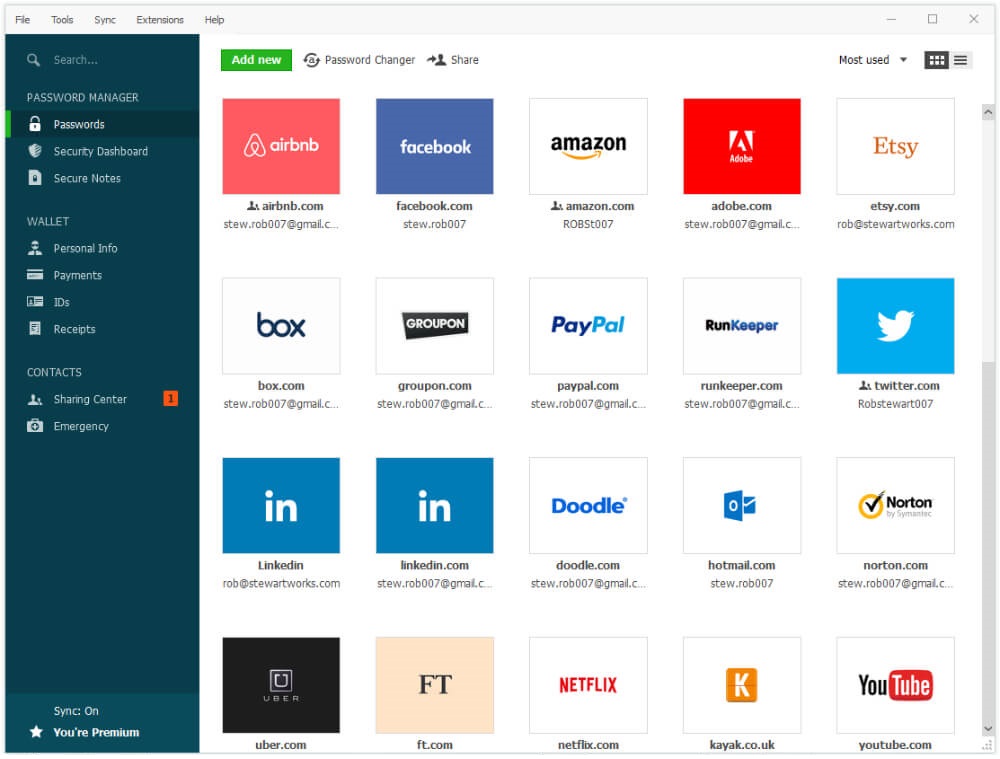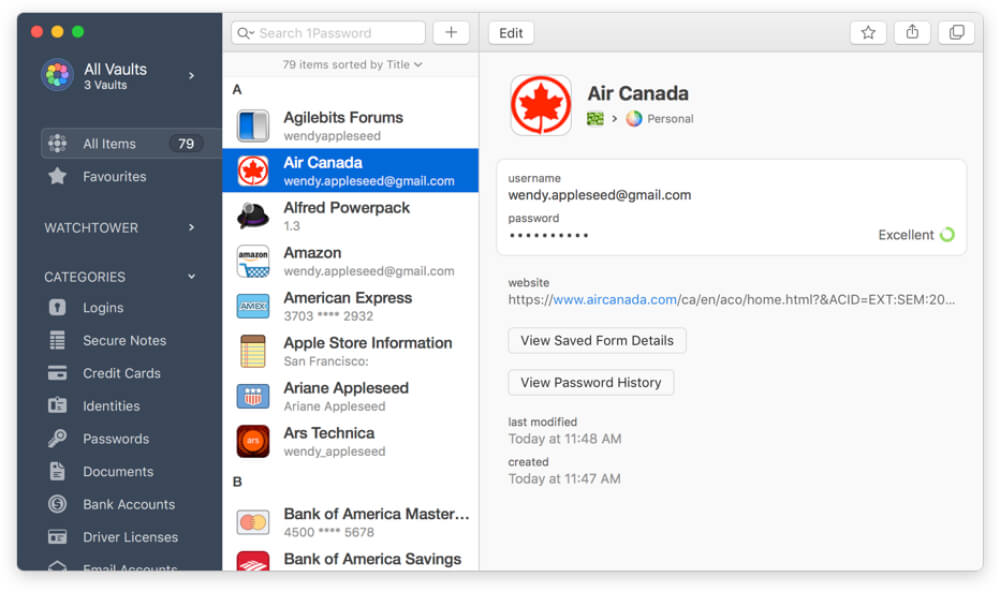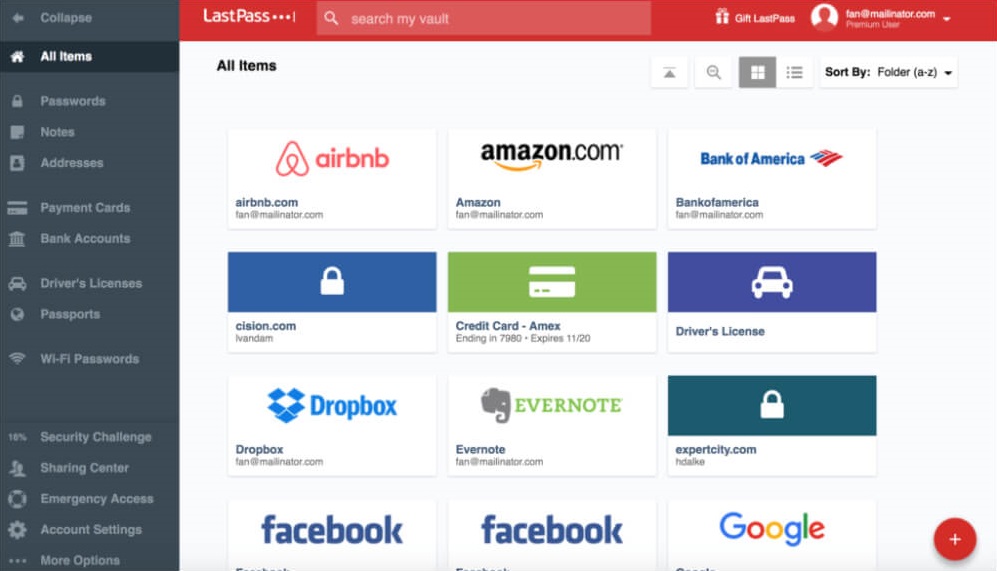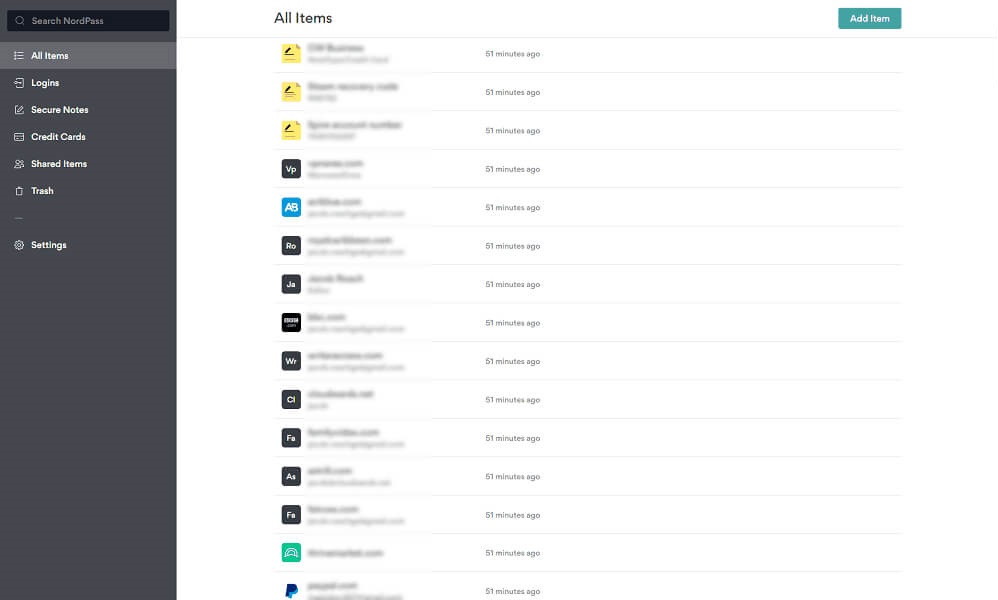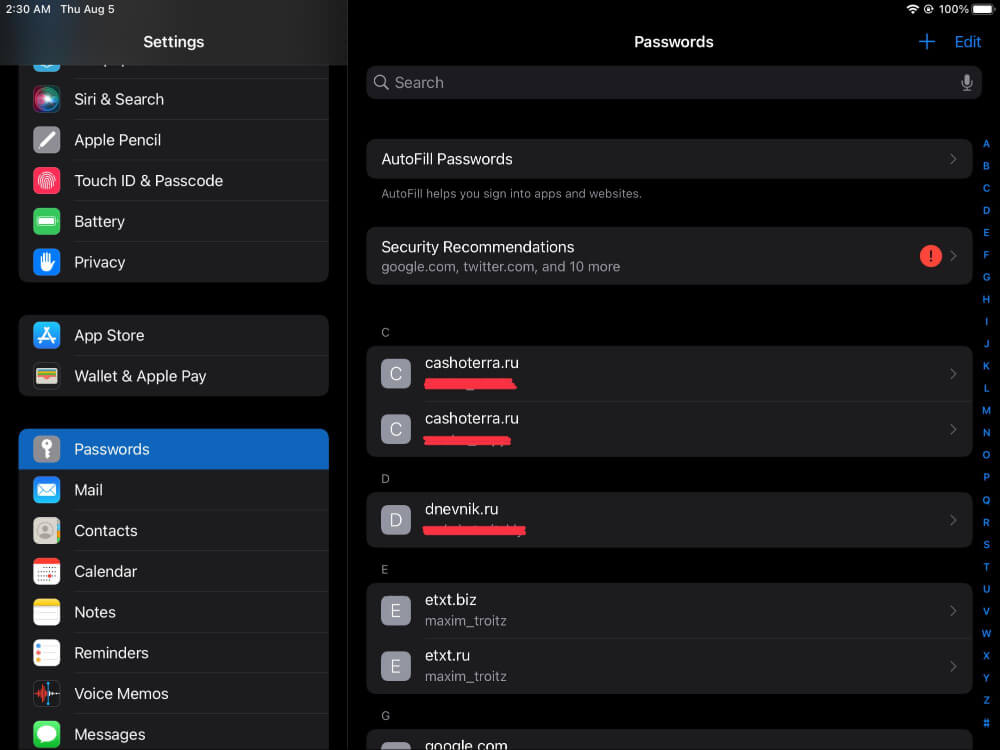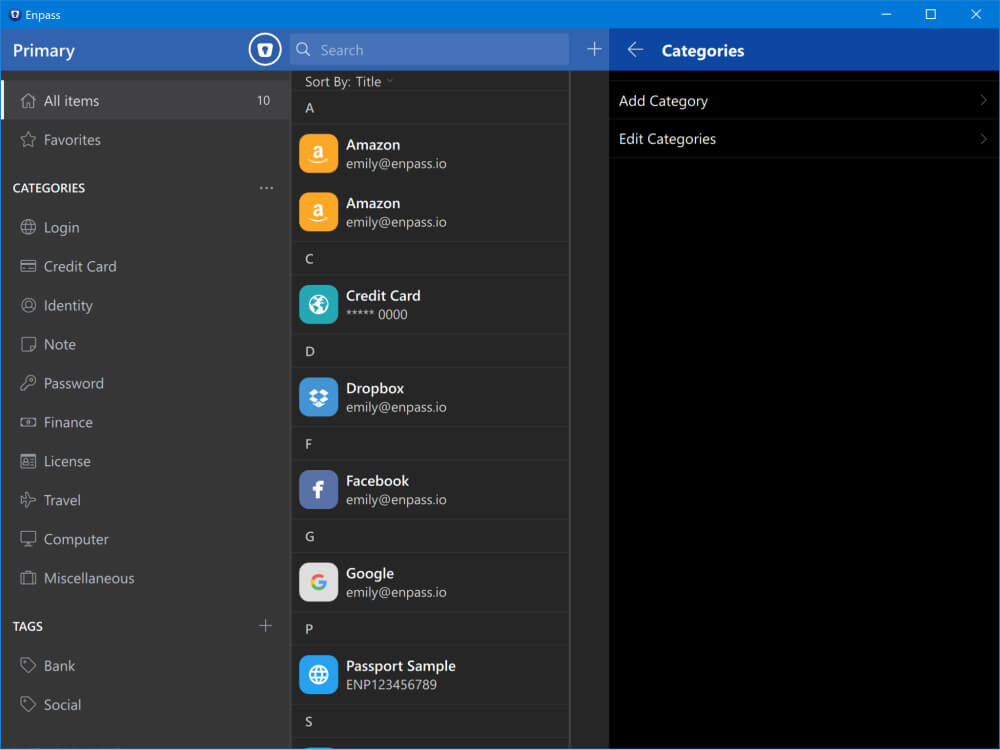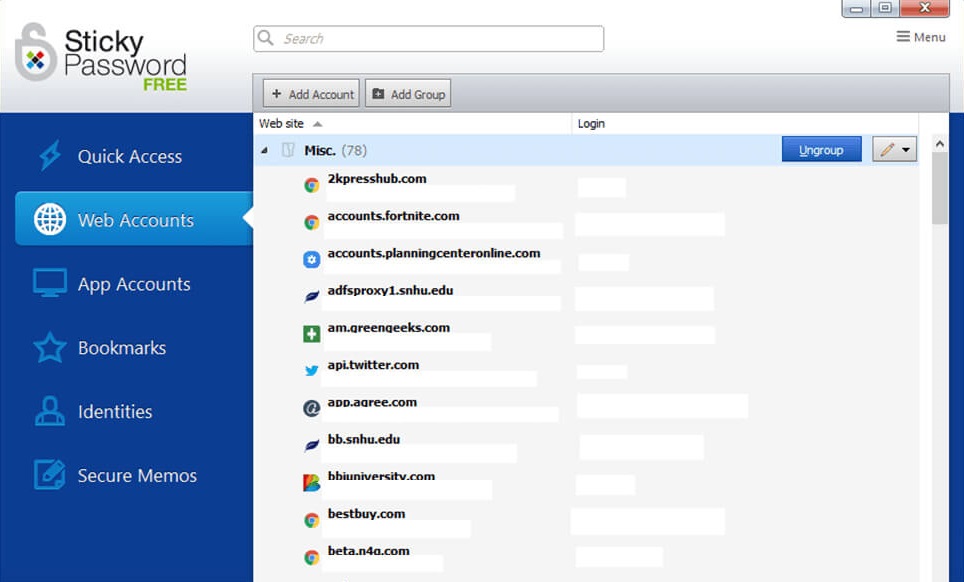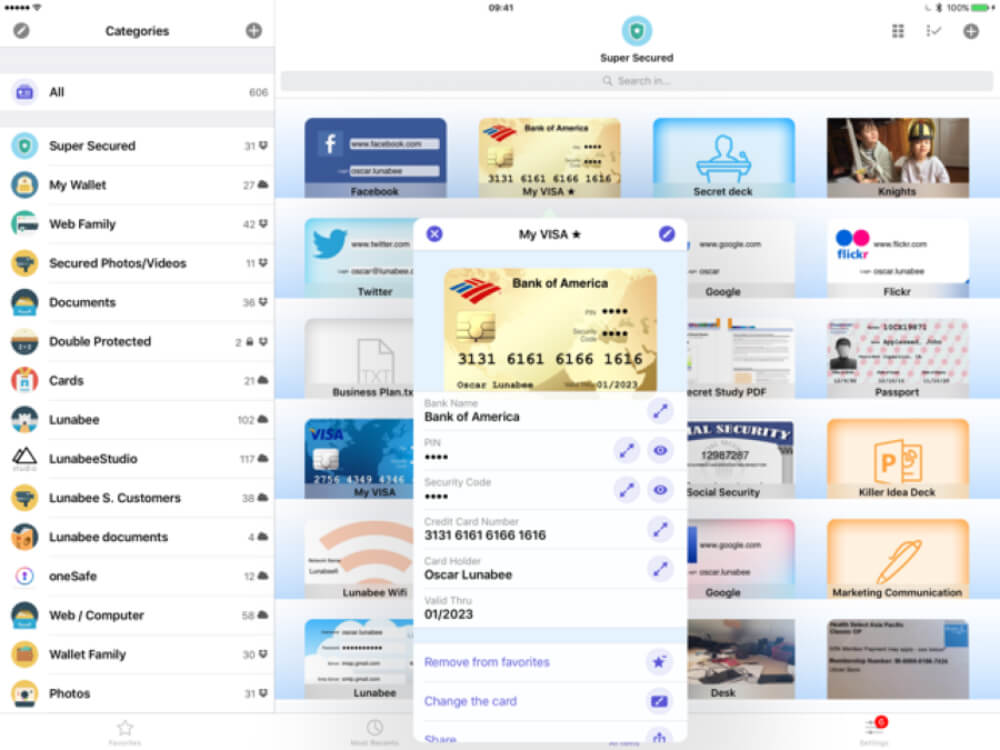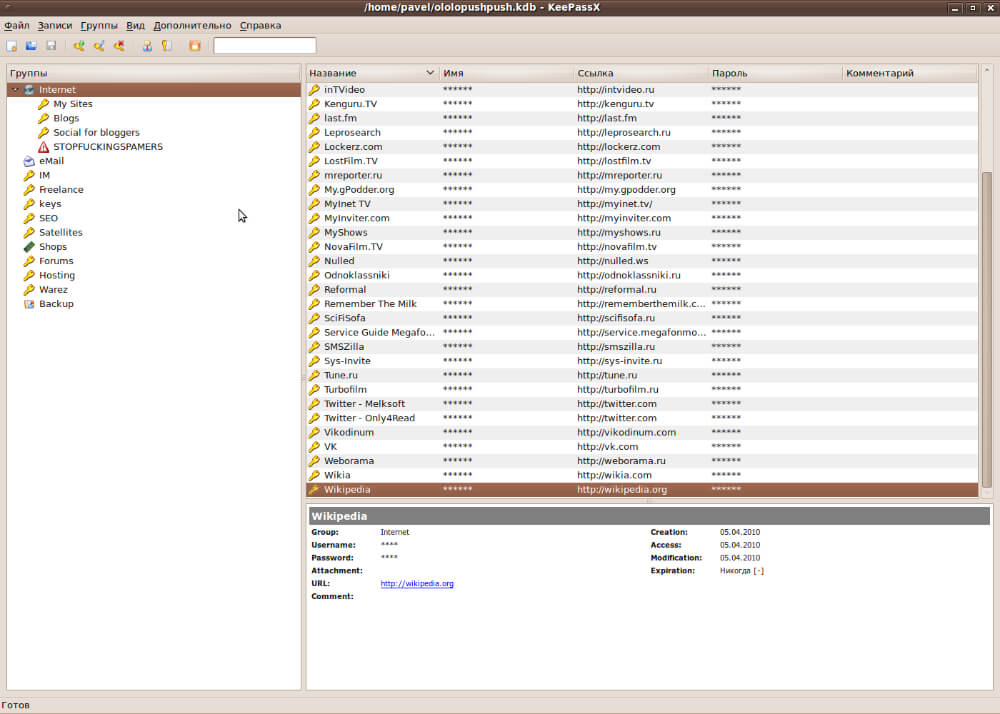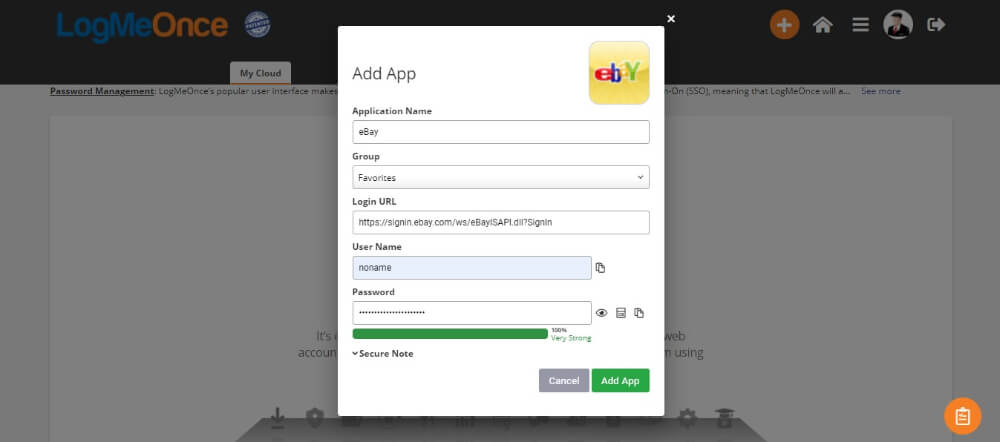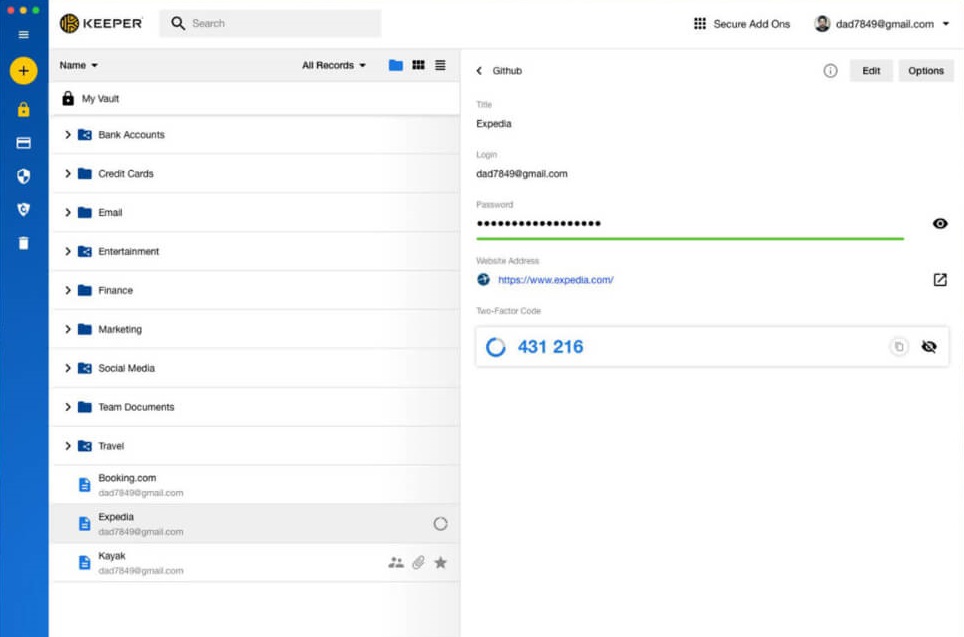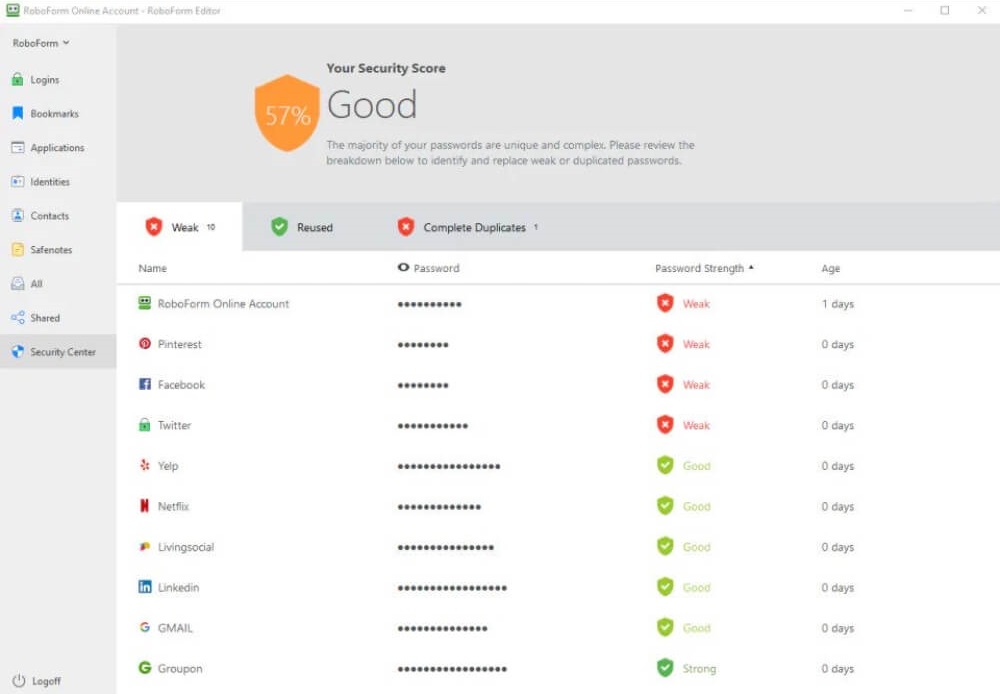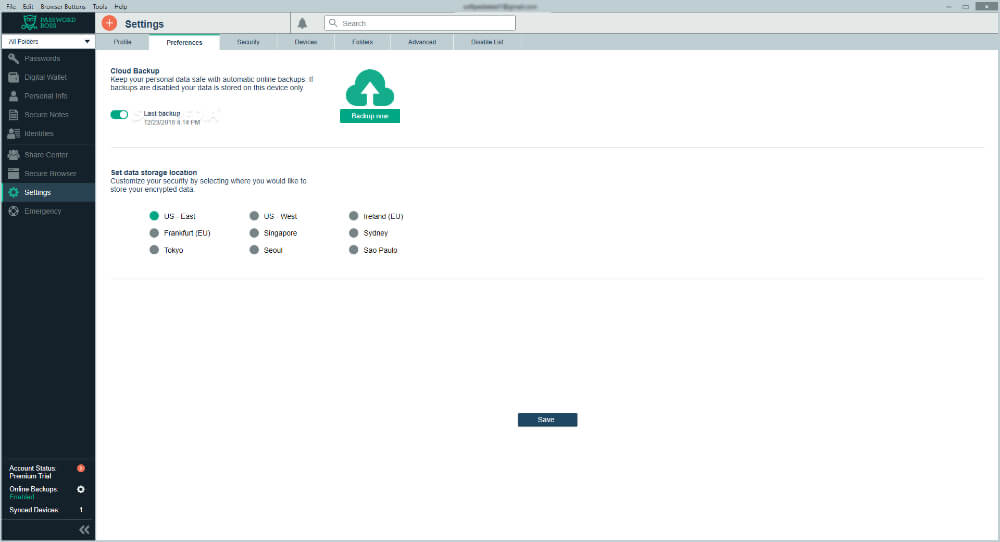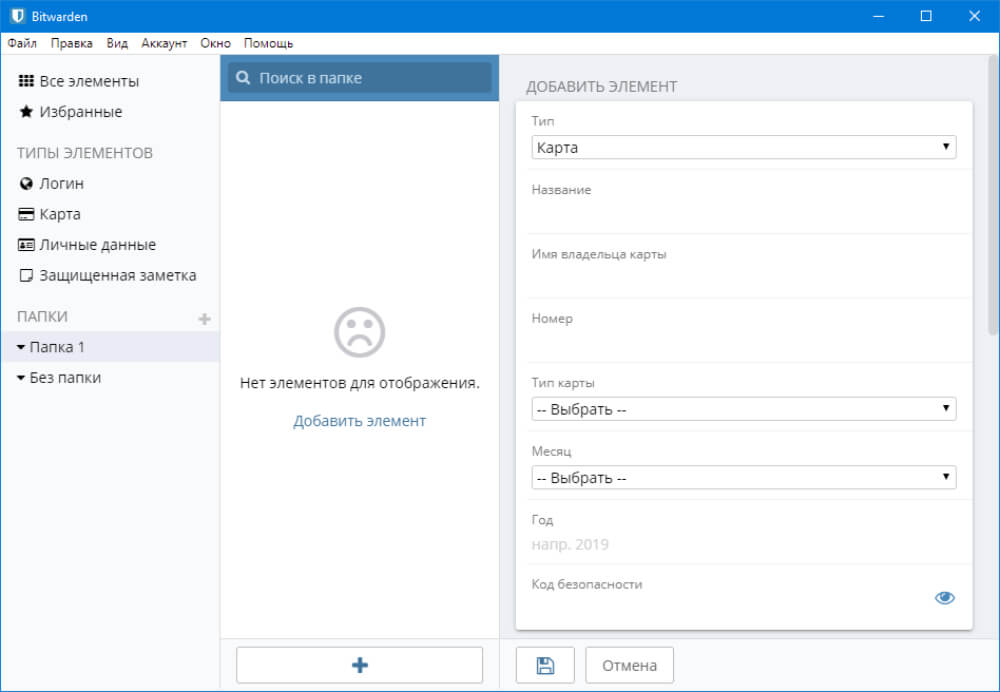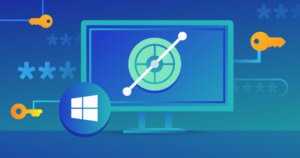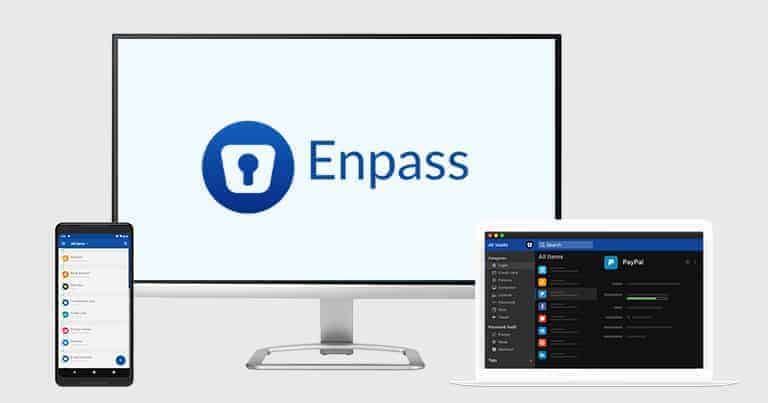Если вы забудете пароль от учётной записи на каком-то сайте, придётся выполнять довольно запутанную процедуру сброса (восстановления) пароля. В результате возникает желание пользоваться простыми и короткими паролями, которые вы не забудете.
Причём использовать одинаковый пароль на всех ваших сайтах. Это очень плохая мысль. Простой пароль хакер может угадать или взломать перебором. При этом утечки баз данных сайтов могут раскрыть ваш даже самый сложный пароль. И если этот пароль вы применяете на всех сайтах, все ваши учётные записи могут быть взломаны.
Единственное решение заключается в использовании разных паролей в разных учётных записях. Они должны быть длинными со случайными символами, вроде H2r51G7Gicw@gndY. Подобные пароли вы запомнить не сможете, поэтому нужно хранить их в менеджере паролей.
Быть может, вы не хотите или не можете позволить себе платить за подобную программу. Между тем, убытки от взлома могут быть значительно больше, чем вы потратите на менеджер паролей. Причём убытки не только финансовые, но и другого рода. Впрочем, существует множество бесплатных менеджеров паролей, возможностей которых большинству пользователей будет более чем достаточно.
Если вы храните все свои пароли в одном месте, желательно очень хорошо защищать это место. Тут на помощь приходит мастер-пароль. Данный пароль используется для шифрования всего содержимого вашего хранилища паролей, поэтому он должен быть максимально сложным. С другой стороны, если вы забудете такой пароль, то вряд ли сможете его восстановить.
Храните мастер-пароль в надёжном месте или рискуете навсегда потерять доступ к своему менеджеру паролей.
Настройка двухфакторной аутентификации является ещё одним способом уменьшить риск возможной атаки. Двухфакторная аутентификация может быть биометрическая, когда используется отпечаток пальцев, лицевое или голосовое распознавание.
Некоторые менеджеры паролей полагаются на мобильные приложения авторизации, такие как Google Authenticator или Microsoft Authenticator. Другие используют методы аутентификации на основе SMS. Разрешать доступ только с зарегистрированных (доверенных) устройств является ещё одной формой двухфакторной аутентификации.
Базовая функциональность
В большинстве случаев используется расширение менеджера паролей в браузере. Лучшие менеджеры паролей обладают расширениями для браузеров и могут работать на любой операционной системе, где есть этот браузер. Другие менеджеры паролей требуют установить отдельную программу.
Когда вы входите в учётную запись на сайте, менеджер паролей вставляет логин и пароль, которые содержатся в хранилище. Некоторые сервисы не делают этого автоматически, но у них могут быть другие достоинства, вроде очень сильной защиты или возможности вставлять данные в защищённые приложения.
Ради удобства рекомендуется избегать менеджеров паролей без возможности автоматически заполнять поля логинов и паролей.
Лучшие менеджеры паролей записывают логин и пароль во время создания учётной записи. Когда вы меняете пароль, они предлагают обновить его в хранилище. Запись паролей работает только в том случае, если менеджер распознаёт, что вы входите на защищённый сайт.
По этой причине нестандартные страницы входа могут вызвать проблемы. Некоторые продукты решают эту проблему, позволяя вручную заполнять все данные на странице. Другие активно анализируют популярные защищённые сайты, где страницы входа нестандартные, создавая скрипты для обработки этих страниц.
Когда вы повторно заходите на сайт с сохранёнными логином и паролем, большинство менеджеров автоматически или при помощи пары щелчков заполняют поля. Если у вас больше одного набора данных для этого сайта, вы можете выбрать нужный.
Многие пользователи заходят на защищённые сайты с мобильных устройств и компьютеров, поэтому им нужен менеджер, где данные синхронизируются между устройствами. Большинство менеджеров паролей используют зашифрованное облачное хранилище для синхронизации между устройствами. Некоторые хранят данные локально, синхронизируя базы данных на разных устройствах без облака. Преимущества менеджера паролей на смартфоне в том, что вы можете использовать автозаполнение полей логина и пароля для любых мобильных приложений.
Ещё одним достоинством бесплатных менеджеров паролей является возможность выбирать между ними. Если вы хотите проверить несколько вариантов, желательно выбирать такие менеджеры, где можно импортировать данные из одного в другой. Иначе придётся каждый раз вводить данные для сайтов вручную.
Дополнительная функциональность
Добавление менеджера паролей в ваш арсенал безопасности позволяет заменить слабые и повторяющиеся пароли на сложные, которые невозможно угадать. Где взять эти сложные пароли? Большинство менеджеров паролей умеют генерировать их. Некоторые позволяют задавать такие параметры, как длина пароля и какой набор символов использовать. Лучшие менеджеры выдают отчёт о сложности паролей, что позволяет избавиться от слабых.
Заполнение полей логина и пароля автоматически мало отличается от заполнения других видов данных в веб-формах. Многие платные менеджеры паролей используют это сходство и упрощают процесс заполнения форм с персональными данными, такие как адреса или сведения о кредитной карте. Некоторые менеджеры также позволяют сохранять документы, хотя присвоенное для этого место в хранилище обычно не такое вместительное, чтобы заменить специальные облачные сервисы хранения данных.
Кроме использования паролей на разных устройствах вы можете захотеть делиться определёнными логинами с другими пользователями. Не все бесплатные менеджеры паролей поддерживают безопасный обмен. Некоторые из поддерживающих позволяют делиться логинами так, чтобы не было видно пароля. Мало какие дают возможность задать наследника ваших паролей.
Это человек, который получит доступ к паролям, если вас не станет…
Бесплатные или платные менеджеры
Если вы хотите найти подходящий для вас менеджер паролей, многие платные программы дают возможность познакомиться с их функциональностью бесплатно. Если вы видите понравившийся вам платный менеджер, проверьте условия его использования. Быть может, вы сможете поработать с ним бесплатно.
Например, некоторые компании позволяют получать всю функциональность своего продукта бесплатно, но без синхронизации между разными устройствами. Таким является менеджер RoboForm. Dashlane бесплатно позволяет сохранять только 50 паролей. Обычно лимит паролей ещё меньше, от 5 до 15. В частности, в хранилище Kaspersky Password Manager может быть максимум 15 паролей.
Если вы твёрдо уверены в желании использовать менеджер паролей, вы быстро перерастёте все эти ограничения. В этой статье нет менеджеров паролей, где установлен предел на количество сохраняемых паролей или отсутствует синхронизация между устройствами.
менеджер паролей
Лучшие бесплатные менеджеры паролей
Редакция TrashExpert признала лучшими приложениями подобного рода LastPass и Myki Password Manager & Authenticator. LastPass обладает набором функций, с которым не могут сравниться его бесплатные конкуренты. Myki также содержит богатый выбор возможностей. Пароли здесь хранятся локально вместо облака, что обеспечивает большую безопасность. Если вы волнуетесь относительно безопасности своих учётных записей, то можете поставить антивирусы и VPN.
Лучший за простоту применения и неограниченное количество паролей: LastPass
Бесплатная версия менеджера LastPass по уровню возможностей не уступает многим платным вариантам, при этом сохраняя простоту. Вы сможете обойтись без покупки LastPass Premium, особенно с учётом высокой цены.
Плюсы:
- Функциональная бесплатная версия.
- Поддержка многих операционных систем и браузеров.
- Отчёт о надёжности паролей и инструменты мониторинга даркнета.
- Надёжный обмен и наследование паролей.
- Двухфакторная авторизация.
Может не понравиться:
- Некоторые виды персональных данных не используются для автозаполнения.
- Нет поддержки U2F.
- Некоторые компоненты содержат устаревшие опции.
Сайт разработчика
Лучший мобильный менеджер паролей: Myki Password Manager & Authenticator
Бесплатная версия этого менеджера хранит пароли на смартфоне. Его изящный интерфейс и обширная функциональность делает его безопасным и удобным вариантом.
Плюсы:
- Локальное хранение данных на смартфоне.
- Расширения для браузера для любой операционной системы.
- Авторизация одним кликом.
- Заменяет собой Google Authenticator.
- Отчёт о надёжности паролей.
- Безопасный обмен данными.
- Бесплатный.
Может не понравиться:
- На iOS отчёт по безопасности паролей менее эффективный.
- Новая функция заполнения полей ограничена только расширениями браузера и её эффективность оставляет желать лучшего.
Сайт разработчика
Лучший по количеству функций: LogMeOnce Password Management Suite Premium
Бесплатный менеджер паролей обладает более обширной функциональностью по сравнению с конкурентами, как бесплатными, так и платными. Вот только нужны ли вам все эти функциональные возможности?
Плюсы:
- Синхронизация между системами Windows, macOS, Linux, iOS, Android.
- Множество вариантов авторизации.
- Безопасный кошелёк заполняет данные кредитных карт и отображает их изображения.
- Обновлённый упрощённый интерфейс.
- Большое количество функций, в том числе и уникальных.
Может не понравиться:
- Двухфакторная авторизация на основе СМС платная.
- Множество функций могут быть различными на разных платформах.
- Реклама.
Сайт разработчика
Лучший менеджер с открытым исходным кодом: Bitwarden
Бесплатное приложение выполняет все задачи менеджеров паролей и добавляет функции вроде безопасного обмена и двухфакторной авторизации.
Плюсы:
- Поддержка всех популярных операционных систем и браузеров.
- Обширные возможности импорта данных.
- Двухфакторная авторизация.
- Генерация паролей и заполнение форм.
- Бесплатный.
Может не понравиться:
- Расширение для браузера Edge работает некорректно.
- Ограниченная поддержка на iOS.
Сайт разработчика
Лучший за безопасность: WWPass PassHub
Простой облачный менеджер работает на любой платформе и обеспечивает высочайшую надёжность. При этом он не позволяет автоматически записывать и вводить пароли. Это вариант для тех, кто предпочитает надёжность удобству.
Плюсы:
- Высокая степень защиты.
- Использование смартфона для авторизации.
- Гибкая безопасная передача данных.
- Работает на любой операционной системе.
- Бесплатный.
Может не понравиться:
- Нет автоматической записи и ввода паролей.
- Ограниченные возможности импорта.
- Нет отчётов о слабых и повторяющихся паролях.
- Нет заполнения веб-форм.
Скачать для Apple
Скачать для Android
Сайт разработчика
Лучший для управления паролями на одном устройстве: NordPass
NordPass позволяет легко импортировать и надёжно хранить пароли. Несмотря на добавление нескольких функций безопасности, нет функции наследования и бесплатная версия обладает заметными ограничениями.
Плюсы:
- Привлекательный интерфейс.
- Возможность обмениваться паролями.
- Поддержка двухфакторной авторизации на основе приложения.
- Сканер взлома данных и отчёт о паролях с возможностью изменить их.
- Прошёл аудиторскую проверку.
Может не понравиться:
- Нет наследования паролей.
- Не поддерживаются ключи 2FA.
- Бесплатная версия может одновременно работать только на одном устройстве.
- Нет автозаполнения персональных данных.
Сайт разработчика
Лучший за дополнительную веб-защиту: Symantec Norton Password Manager
Этот менеджер предлагает отчёт о надёжности паролей с возможностью изменять их и автоматическое обновление. Набор функций разный на разных операционных системах, нет безопасного обмена или цифрового наследования.
Плюсы:
- Синхронизация паролей между устройствами на Windows, iOS, Android.
- Оценка безопасности веб-сайтов.
- Отчёт о надёжности паролей с возможностью их смены.
- Автоматическая смена паролей.
- Бесплатный.
Может не понравиться:
- Функция заполнения формы не обрабатывает все адресные данные.
- Разные функции на разных системах и браузерах.
- Нет поддержки macOS.
- Нет двухфакторной авторизации, безопасного обмена паролями и цифрового наследования.
Сайт разработчика
Лучший для простого хранения паролей: Avira Password Manager
Этот менеджер обеспечивает базовую функциональность на всех устройствах. В нём нет заполнения форм, безопасного обмена и других продвинутых возможностей.
Плюсы:
- Синхронизация паролей на устройствах Windows, macOS, Android, iOS.
- Двухфакторная авторизация.
- Бесплатный.
Может не понравиться:
- Нет заполнения форм.
- Отсутствует безопасный обмен и цифровое наследование.
- Подробная информация о статусе безопасности требует наличия платной версии.
Сайт разработчика
Лучший за синхронизацию паролей при помощи облачного хранилища: Enpass Password Manager
Все пароли хранятся локально или используются сторонние облачные хранилища для синхронизации. Есть вся базовая функциональность, но отсутствует интуитивная двухфакторная авторизация, наследование аккаунта и другие продвинутые возможности.
Плюсы:
- Бесплатный для пользователей компьютеров.
- Синхронизация между разными операционными системами.
- Безопасный обмен.
- Автоматическая запись паролей.
- Работает как авторизатор.
- Генерирует сложные пароли.
Может не понравиться:
- Синхронизация требует сторонних облачных хранилищ.
- Нет традиционных вариантов двухфакторной авторизации.
- Нет разрешения на обмен, опции обмена небезопасные.
- Ограничения бесплатной версии на мобильных устройствах.
Сайт разработчика
Лучший за настройки: KeePass 2.34
Этот менеджер предлагает наибольшее число настроек, причём многие наиболее необходимые функции доступны через сторонние плагины.
Плюсы:
- Управляет паролями на любом сайте или в приложении.
- Генерирует разнообразные пароли.
- Двухфакторная авторизация.
- Импорт паролей из других менеджеров.
- Более 100 плагинов расширяют функциональность.
- Возможность противостоять кейлоггерам.
Может не понравиться:
- Нет автоматической записи паролей.
- Сложная синхронизация между разными устройствами.
- Нет поддержки мобильных устройств.
Сайт разработчика
Таблица со сравнением функционала
| LastPass | Myki Password Manager & Authenticator | LogMeOnce Password Management Suite Premium | Bitwarden | WWPass PassHub | NordPass | Symantec Norton Password Manager | Avira Password Manager | Enpass Password Manager | KeePass 2.34 | |
|---|---|---|---|---|---|---|---|---|---|---|
| Импорт из браузеров | Да | Да | Да | Да | Нет | Да | Да | Нет | Да | Да |
| Двухфакторная авторизация | Да | Да | Да | Да | Да | Да | Нет | Да | Нет | Да |
| Заполнение веб-форм | Да | Да | Да | Да | Нет | Да | Да | Нет | Да | Нет |
| Заполнение форм разными записями | Да | Да | Да | Да | Нет | Нет | Да | Нет | Да | Нет |
| Отчёт о сложности паролей с возможностью смены | Да | Да | Да | Нет | Нет | Да | Да | Нет | Да | Нет |
| Пароли для приложений | Да | Нет | Да | Нет | Нет | Нет | Нет | Нет | Нет | Да |
| Цифровое наследование | Да | Нет | Да | Нет | Нет | Нет | Нет | Нет | Нет | Нет |
| Безопасный обмен паролями | Да | Да | Да | Нет | Да | Да | Нет | Нет | Да | Нет |
TrashExpert Staff
Над статьей работал не только один автор, но и другие члены команды TrashExpert: администратор, редакторы или коллектив авторов.
Браузеры, компьютерные программы для хранения паролей, «связки ключей», синхронизация — как понять, что хорошо, а что плохо? А самое главное, кому можно доверять, а кто сливает все сведения о пользователе? В этом обзоре вас ждет ТОП-15 лучших менеджеров паролей, которые в результате тестирования показали себя надежными и удобными в использовании.
Содержание
- Для личного использования
- Для бизнеса
- Браузерные менеджеры паролей
- Как выбрать менеджер паролей
- Заключение

Менеджеры для личного использования
Минимум ненужных функций, доступ к хранилищу имеете только вы.
Русский язык: нет
Поддерживаемые ОС: Windows, macOS, Android, iOS, Linux
Бесплатная версия: одно устройство, до 50 паролей
Надежный менеджер паролей с удобным интерфейсом. Приложение, как и многие конкуренты, позволяет также хранить личную информацию (заметки, документы, адреса) и платежные реквизиты.
Dashlane является одним из главных игроков на рынке, а материнская компания уже давно завоевала уважение в сфере защиты данных пользователей. Приложение часто хвалят в авторитетных журналах вроде New York Times. Оно занимает высокий рейтинг в App Store.
Премиум-версия снимает ограничения по количеству устройств и хранимых паролей. Компания не занимается продажей данных, а вся прибыль приходит с платных подписок.
Преимущества:


Плюсы:



Минусы:



Русский язык: есть
Поддерживаемые ОС: Windows, macOS, iOS, Android, Linux, Chrome OS
Бесплатная версия: 14-дневный пробный период
На борту — простой интерфейс, возможность хранить много форматов данных и отличная защита. Сервис по праву считается лучшим в своем роде.
В 2019 году Apple купила лицензии на этот продукт каждому своему работнику.
У 1Password есть приложения сразу для всех устройств и расширения для всех актуальных браузеров. Здесь можно хранить пароли, адреса, документы, заметки, а также данные банковских карт.
Преимущества:



Плюсы:



Минусы:


Русский язык: нет
Поддерживаемые ОС: Windows, iOS, Linux, Android
Бесплатная версия: 1 устройство или 30-дневный пробный период премиума
Один из наиболее известных менеджеров паролей, идеальный помощник, чтобы не помнить все наизусть. Здесь тоже есть автозаполнение форм, а еще можно надежно хранить документы, почтовые адреса и данные карт. Кроме того, никуда не делся и генератор паролей, который создает запутанные комбинации различных сложностей.
В бесплатной версии количество данных, которые можно хранить, не ограничено, но клиент будет работать только на одном устройстве. В премиуме все ограничения снимаются.
Сервис поддерживает все популярные платформы и имеет расширение для браузеров, однако интерфейс нельзя назвать настолько же простым, насколько он был у предыдущих позиций.
Преимущества:



Плюсы:



Минусы:


Русский язык: нет
Поддерживаемые ОС: Windows, iOS, Linux, Android
Бесплатная версия: 7 дней пробный период
Одно из самых продвинутых решений на рынке. Компания еще до появления данного сервиса выпустила NordVPN, который понравился пользователям. NordPass работает со всеми актуальными платформами, а с паролями можно работать даже без интернета. Как и у аналогов, здесь есть отличный генератор паролей, а также проверка данных на утечки.
Преимущества:

Плюсы:



Минусы:

Русский язык: есть
Поддерживаемые ОС: macOS, iPadOS, iOS
Бесплатная версия: навсегда
Бесплатный запоминатель паролей, который по умолчанию встроен в каждый продукт от Apple: от ноутбука до смартфона. Изначально сервис был простым хранителем пользовательских паролей в Safari, но сейчас он стал полноценным бесплатным приложением.
Связка Ключей iCloud работает на любом устройстве компании без ограничений на количество записей и абсолютно бесплатно. Это надежное и удобное решение. Если вы пользуетесь продукцией от Apple, можете остановиться на этом менеджере паролей и не искать платные альтернативы.
Преимущества:


Плюсы:


Минусы:

от компании Apple.
Русский язык: нет
Поддерживаемые ОС: Android, iOS, macOS, Windows
Бесплатная версия: навсегда
У сервиса нет собственного облака для сохранения данных: изначально пароли хранятся локально. Однако можно подключить стороннее удаленное хранилище (Dropbox, Google Drive, OneDrive), через которое данные будут синхронизироваться в зашифрованном виде. В Enpass есть встроенный генератор спецсимволов, который поможет создавать уникальные и непредсказуемые пароли.
Преимущества:

Плюсы:


Минусы:

Русский язык: нет
Поддерживаемые ОС: Windows, macOS, Linux, iOS, Android
Бесплатная версия: 30 дней пробной версии
Сервис, заботящийся о надежности ваших паролей. Согласно стандарту, здесь есть двухфакторная аутентификация, а также вход по отпечатку пальца. Доступ к хранилищу имеете только вы: ни компания, ни злоумышленники не смогут попасть туда без вашего мастер-пароля.
Одно из отличительных особенностей сервиса — возможность сделать из флешки полноценное защищенное хранилище, чтобы иметь доступ к сохраненным данным на любом ПК. Здесь также есть синхронизация, а еще можно хранить данные о банковской карте.
Преимущества:


Плюсы:



Минусы:

Русский язык: нет
Поддерживаемые ОС: Android, iOS, macOS
Бесплатная версия: нет
Обладает теми же преимуществами, что и Sticky Password, но по сравнению с ней система oneSafe защищеннее. Она также позволяет делать резервные копии файлов на компьютере или телефоне, а также создавать фейковые аккаунты. Даже если злоумышленникам и получится попасть в хранилище пользователя, они наткнутся на кучу ложных профилей.
Преимущества:


Плюсы:



Минусы:

Русский язык: нет
Поддерживаемые ОС: Android, iOS, macOS, Windows, Linux
Бесплатная версия: приложение работает бесплатно
Надежный и бесплатный менеджер паролей, работающий с большинством популярных платформ. Дизайн хоть и устарел, зато у приложения открыт исходный код. Энтузиасты постоянно проверяют сервис на уязвимости и исправляют косяки, поэтому он всегда работает стабильно.
Облачной синхронизации здесь нет, однако ее можно организовать самостоятельно или носить данные на флешке в зашифрованном виде.
Преимущества:


Плюсы:


Минусы:

Русский язык: нет
Поддерживаемые ОС: Android, iOS, USB
Бесплатная версия: —
Надежный хранитель паролей, в который можно войти с помощью распознавания фото, сканера отпечатка пальца, либо обычного кода или мастер-пароля.
Внутри — мощные алгоритмы, которые сработают при краже устройства: от удаленного выхода до поиска телефона по GPS. Впрочем, в Android и iOS эти функции уже реализованы на уровне системы.
Преимущества:

Плюсы:


Минусы:


Менеджеры для бизнеса
Общие профили, расширенный функционал с возможностью интеграций и мониторинг безопасности данных — эти хранители паролей заточены специально под корпоративное использование. Идеально для любой крупной российской компании.
Русский язык: есть
Поддерживаемые ОС: Windows, iOS, Linux, Android
Бесплатная версия: 1 устройство и до 100 МБ данных или 30-дневный пробный период премиума
Сервис, в первую очередь смотрящий в сторону бизнес-решений. Однако он так же хорошо выполняет задачи и личного менеджера паролей.
Компания серьезно относится к сетевой безопасности. Перед отправкой данных в облако, они шифруются на устройстве пользователя. Расшифровать их обратно можно только с помощью мастер-пароля, доступ к которому есть только у юзера. Несколько независимых аудитов подтвердили, что сервис безопасен и прозрачен. Keeper предлагает защищенный чат, проверку паролей на утечки, надежное хранение документов и другой личной информации.
Преимущества:


Плюсы:



Минусы:

Русский язык: есть
Поддерживаемые ОС: Windows, MacOS, Android, iOS
Бесплатная версия: 14 дней пробный период
Надежный кроссплатформенный продукт от авторитетной американской компании.
Как и конкуренты, он имеет встроенный генератор спецсимволов, а также умеет автоматически заполнять поля при входе. Пароли можно разделить по категориям, чтобы поиск был проще.
Есть возможность использовать сервис даже в качестве дополнения для Internet Explorer, который уже устарел и больше не будет обновляться, но все еще популярен в корпоративной культуре.
Преимущества:


Плюсы:



Минусы:

Русский язык: нет
Поддерживаемые ОС: Windows, iOS, MacOS, Android
Бесплатная версия: только одно устройство, только локальное хранилище
Сервис позиционируется как MSP для MSP (MSP – Managed Service Provider – компания, которая управляет IT под ключ). Однако есть версия и для личного использования. Сервис предлагает двухфакторную аутентификацию, автозаполнение полей при входе, сложную структуру безопасности.
Преимущества:

Плюсы:


Минусы:

Русский язык: есть
Поддерживаемые ОС: Windows, MacOS, Android, iOS, Linux
Бесплатная версия: до двух пользователей
Менеджер паролей с открытым исходным кодом. Энтузиасты на GitHub (профильный ресурс, где программисты делятся своим кодом с сообществом) регулярно проверяют приложение на уязвимости.
Весь нужный обычному пользователю функционал доступен бесплатно. Премиум версия открывает возможность загрузить документы для надежного хранения и позволит подключить двухэтапную аутентификацию. Вся информация передается в зашифрованном виде.
Преимущества:

Плюсы:


Минусы:


Браузерные менеджеры паролей
В большинстве современных браузеров есть свои менеджеры паролей.
- Chrome имеет тесную интеграцию с аккаунтом Google. Все пароли, доступные в браузере, будут доступны на каждом устройстве, где вы войдете в свой аккаунт.
- Яндекс.Браузер и Microsoft Edge построены на той же платформе, что и Chrome, поэтому предлагают аналогичные функции. Только у первого используется аккаунт Яндекса, у второго — Microsoft.
- Mozilla Firefox предлагает сохранить ваши пароли и проанализирует их качество. Синхронизация происходит с помощью аккаунта Firefox.
- У Opera функционал аналогичный, однако в дополнение есть встроенный VPN-сервис.
- В браузере Safari встроенного менеджера паролей нет, его функции на яблочных устройствах выполняет программа iCloud Keychain.
В целом, это хорошие и бесплатные аналоги мощных менеджеров паролей. Однако здесь невозможна полноценная синхронизация, а также нет защищенного хранилища для документов.

Как выбрать менеджер паролей
Список вопросов, чтобы определиться с программой:
1. Между какими устройствами вам нужна синхронизация? Нужна ли она вообще?
2. Как давно менеджер должен существовать на рынке?
3. Важна ли вам двухфакторная аутентификация?
4. Какая цена вас устроит больше всего?

Заключение
Так какой менеджер все-таки использовать?
1. Если используете только устройства от Apple, чтобы хранить пароли, вам нужен — iCloud Keychain.
2. Если пользуетесь везде одним браузером (например, только Chrome), можно использовать его встроенный менеджер: это бесплатно и удобно, ничего лишнего.
3. Нужен безопасный менеджер с надежным хранилищем, который работает на всех устройствах? Выбирайте между Dashlane и LastPass. Первый сканирует даркнет на предмет утечек и интегрируется с Windows Hello, а второй имеет широкий функционал в бесплатной версии.
4. Лучшее корпоративное решение — Keeper. Это авторитетный менеджер с функцией саморазрушения и поддержкой двойной аутентификации.

Оставить комментарий
-
Обзоры
12
-
Статьи
1
В подборку вошли самые популярные менеджеры паролей для Windows 7, 8, 10. Благодаря этим приложениям ваши личные данные будут всегда под рукой, но, в то же время, недоступны для злоумышленников.
9.7
Интерфейс
Функционал
Удобство
Один из самых распространенных сервисов для хранения логинов и кодов доступа. Использует стандарт шифрования AES, а также хеш-алгоритм SHA-256, что обрекает любую попытку взлома на неудачу.
Эти стандарты одобрены Национальной службой безопасности Соединенных Штатов. Кроме того, разработчики внедрили в приложение защиту от кейлоггеров, сканирующих автонабор. Чтобы управлять KeePass пользователь должен знать мастер-пароль.
9.7
Интерфейс
Функционал
Удобство
Если вас интересуют качественные менеджеры паролей на русском языке, впору обратить взор на RoboForm. Эта программа значительно облегчит вашу работу с сайтами, поскольку не придется вводить логины, пароли и адреса электронной почты по 100 раз. Достаточно единожды это сделать в интерфейсе программы.
Интересно, что RoboForm можно запускать также с USB-диска или в web-версии. Кроме того, вы можете найти версии приложения для Android и iOS и синхронизировать свои данные.
9.3
Интерфейс
Функционал
Удобство
Еще одна известная программа, работающая, как и большинство аналогов, по принципу мастер-пароля. Способна синхронизировать данные между разными браузерами и устройствами. Так что вам достаточно запомнить лишь один код, а далее использовать его где угодно.
Как и KeePass, LastPass работает по стандарту шифрования AES и алгоритму SHA-256 (PBKDF2), а также поддерживает двухфакторную аутентификацию.Это обеспечивает максимальную безопасность вашим данным.
7
Интерфейс
Функционал
Удобство
Продвинутое расширение для всех популярных браузеров. После установки автоматически сохраняет в своем защищенном хранилище все данные аккаунтов, в том числе тех, которые включают несколько полей, таких, как, например, данные банковской карты или номер страховки. В Dashlane можно создать несколько учетных записей — это на случай, если обозревателем пользуются несколько человек. Кроме того, здесь есть генератор паролей и детектор слабых комбинаций, что будет особенно полезно для тех, кто не привык заморачиваться над сложными кодами.
8.7
Интерфейс
Функционал
Удобство
Качественное средство для создания и надежного хранения информации для входа в различные аккаунты. Предлагает сортировку данных по тематическим папкам: работа, соцсети, финансы и прочее. Кроме того, программа располагает генератором для создания мощных и уникальных суперпаролей. В дополнение ко всему есть возможность синхронизации между различными устройствами — выпущены версии для Mac, iOS, Android.
8
Интерфейс
Функционал
Удобство
Менеджер паролей с простым интерфейсом — для тех, кто предпочитает заполнять формы в онлайн-аккаунтах одним кликом. Позволяет создать на одном компьютере несколько учетных записей для разных пользователей. Поддерживает виртуальную клавиатуру для защиты от кейлоггеров и шпионов, а также генератор безопасных паролей. Может запускаться с флешки без инсталляции.
8.3
Интерфейс
Функционал
Удобство
Еще один представитель менеджеров паролей, предоставляющий уровень безопасности, сравнимый с правительственными структурами и банками. Кроме мастер-пароля, вы также можете активировать двухфакторную аутентификацию и залогиниться в программу после того, как введете код, отправленный вам на мобильный телефон. Есть версии приложения для iPhone и Android. В случае утери или кражи устройства данные можно восстановить из защищенного облачного хранилища.
8.7
Интерфейс
Функционал
Удобство
Sticky Password — это удобный инструмент для хранения любых паролей. Он также работает по принципу мастер-пароля, использует тип шифрования AES-264 и синхронизируется с мобильными девайсами. В последнем случае реализована биометрическая идентификация — вход осуществляется по сканированию отпечатков пальцев. Данные могут храниться как на устройстве, так и в «облаке». Выбрав последний вариант, вы всегда сможете восстановить информацию, если устройство сломается или его украдут.
7.3
Интерфейс
Функционал
Удобство
Русскоязычный менеджер паролей, использующий 448-битный алгоритм BlowFish. Несмотря на то, что BlowFish старее, чем AES, он не уступает в надежности – с 90-х ни один криптограф или хакер не смог его взломать. Программа позволяет создать несколько учетных записей, может осуществлять бэкап данных и работать из трея. Для заполнения форм в онлайн-аккаунтах потребуется два клика.
8.3
Интерфейс
Функционал
Удобство
Функциональный продукт от Intel Corporation. Именитые разработчики выкупили некогда популярный менеджер PasswordBox и добавили в него свои решения. Программа использует безопасный алгоритм AES 256 bit, который надежно защитит персональные данные.
Помимо стандартных функций вроде автозаполнения форм браузера и клиентов для мобильных устройств, приложение отличается возможностью биометрической аутентификации. С помощью этой процедуры можно получить доступ к информации только в случае, если камера компьютера или ноутбука идентифицирует пользователя по очертаниям лица.
Все представленные программы для хранения паролей можно скачать бесплатно. Однако имейте в виду, что некоторые из них предлагают ограниченный функционал в Free-версиях. Перед загрузкой и установкой мы рекомендуем просмотреть скриншоты и оценить интерфейс, поскольку скорость работы и надежность у всех программ примерно на одном уровне.
Чем отличаются друг от друга Bitwarden, 1Password, Dashlane и другие сервисы.
Bitwarden — бесплатный и полнофункциональный
Проект с открытым исходным кодом, запущенный в 2016 году. Издания Tom’s Guide, New York Times, Wired и другие называли его лучшим бесплатным сервисом для управления паролями.
Что умеет и чем привлекателен:
- Кроссплатформенный. Есть приложения для Windows, Mac, Linux, iOS, Android, а также расширения для браузеров, веб-версия, портативная версия для USB-накопителей и доступ через интерфейс командной строки (CLI).
- Неограниченное хранение и синхронизация между устройствами в облаке.
- Импорт паролей из LastPass, 1Password, Firefox, Chrome и других сервисов.
- Можно настроить локальное хранилище и развернуть его на личном сервере.
- Автозаполнение с учетом нескольких учетных записей для одного сервиса.
- Поддержка биометрической аутентификации Apple, Google и Microsoft.
- Двухфакторная аутентификация.
- Открытые исходники — при необходимости можно «собрать» свою локальную версию сервиса и настроить её по своему усмотрению.
- Встроенный генератор паролей.
- Не требует настольной версии приложения для работы расширений браузеров.
- Функция передачи конфиденциальной информации Bitwarden Send. Например, для обмена логинами, документами или банковскими картами.
Есть Premium-версия Bitwarden за $10 в год и семейная на шесть пользователей за $40 в год. Она предлагает:
- Поддержку двухфакторной авторизации через USB-ключи.
- Bitwarden Authenticator для генерации одноразовых паролей (TOTP).
- 1 ГБ зашифрованного файлового хранилища.
- Проверку паролей на утечки и надёжность.
- Экстренный доступ в случае утери мастер-пароля.
- Приоритетную поддержку.
Из минусов Bitwarden отмечают сложный для новичков интерфейс, отсутствие инструкций по работе, слабое мобильное приложение.
1Password — мощный сервис по подписке
Популярный менеджер паролей среди пользователей macOS. В рейтинге Tom’s Hardware он занял второе место в 2021 году.
Что умеет и чем привлекателен:
- Кроссплатформенный. Есть приложения для Windows, Mac, Linux, iOS, Android, а также расширения для браузеров, веб-версия и CLI.
- Хранит не только пароли, но и другую личную информацию: документы, номера кредитных карт и так далее.
- Поддержка двухфакторной аутентификации, а также Apple Touch ID и Face ID.
- Может выступать в качестве приложения для аутентификации, как Google Authenticator.
- Мастер-ключ для дополнительной безопасности.
- Режим «Путешествия». Позволяет удалить конфиденциальные данные с устройств перед поездкой и восстановить их в одно нажатие после пересечения границы. Так пограничники не смогут получить доступ к полному хранилищу паролей пользователя.
- Интеграция с другими приложениями: 1Password умеет автоматически заполнять данные форм во многих сервисах.
- Функция Watchtower определяет слабые, повторно используемые и утёкшие пароли и предлагает их быструю замену.
- Удобный, «дружелюбный» к новичкам и единый на всех платформах интерфейс, который легко освоить.
- Мощные приложения, которые превосходят BItwarden и не требуют перехода в веб-версию для функций, выходящих за рамки поиска и генерации паролей.
- 1 ГБ защищенного хранилища для файлов и конфиденциальных документов.
- Интеграция с сервисом одноразовых кредитных карт Privacy.
- Усиленное 256-битное шифрование AES.
- Функция «Сейфы» — к ним можно давать доступ другим людям.
- Родительский контроль.
В чем минусы:
- Нет бесплатной версии, только подписка.
- Все пароли хранятся только в облаке 1Password, нет локального хранилища или возможности переносить данные в другие облака вроде Dropbox или iCloud.
- Разработчики отказались от нативных версий приложений в пользу одного нового кроссплатформенного на базе Electron. Его бета-версию раскритиковали пользователи macOS.
Стоимость — $36 в год на одного, $60 для семей (до 5 пользователей).
LastPass — хорош, но ограничен одним типом устройств в бесплатной версии
Популярный кроссплатформенный менеджер паролей, который дважды получил награду Tom’s Hardware как лучший сервис и входил в большинство подборок.
Но с февраля 2021 года компания перенесла ключевые функции из бесплатной версии в подписку, например, неограниченную синхронизацию на всех устройствах, что резко ограничило его использование.
В бесплатной версии пользователь может хранить, сортировать и генерировать пароли только на одном типе устройств — либо мобильном (смартфон, планшет и «умные» часы), либо на ПК. Активное устройство можно переключить, сохраненные пароли хранятся в облаке, но не синхронизируются между платформами.
LastPass есть на всех ОС, включая расширения для браузеров, и не требует приложения для работы в них. Он также может заполнять формы на сайтах и в приложениях, хранить данные банковских карт, адреса и другие конфиденциальные заметки.
Безопасность LastPass слабее, чем у 1Password — в 2015 году сервис взломали, с тех пор у него периодически находят серьезные уязвимости. А в 2021 году в Android-версии LastPass обнаружили семь встроенных трекеров.
Что входит в подписку:
- Синхронизация паролей.
- Зашифрованное хранилище в 1 ГБ.
- Расширенная двухфакторная аутентификация (F2A) через биометрию и другие опции.
- Проверка учетных записей на утечки в даркнет и оповещение о взломах.
- Экстренный доступ для друзей и близких.
- Общий доступ к паролям более, чем одному лицу.
- Создание доверенного лица.
- Персональная техподдержка.
Подписка на LastPass Premium стоит $3,5 в месяц, семейный тариф до шести аккаунтов — $4,7.
Dashlane — похож на 1Password и LastPass, но со своими особенностями и ограничениями
Основные функции Dashlane аналогичны другим мощным менеджерам паролей.
У него есть кроссплатформенные клиенты и расширения для браузеров, синхронизация паролей между устройствами, автозаполнение учетных записей и форм, двухфакторная аутентификация, генератор паролей и импорт данных из других источников.
Но у него много дополнительных функций, которых нет у конкурентов или они реализованы иначе.
- В случае утечки автоматически меняется пароль более, чем на 700 поддерживаемых сайтах.
- Встроенный VPN.
- Проверка учетных записей на утечки в даркнете в реальном времени.
- Хранение заметок, адресов, банковских карт, документов и других конфиденциальных данных.
- «Кошелек» позволяет не только хранить карты, но и отслеживать покупки и сохранять чеки.
- Возможность хранить пароли локально.
Минус Dashlane — сильные ограничения бесплатной версии, большинство дополнительных функций доступны только по Premium-подписке:
- Бесплатно Dashlane работает только на одном устройстве и хранит до 50 паролей.
- В Essencial-подписке за $2,49 в месяц доступно неограниченное количество паролей и общий доступ к ним, защищенные заметки, работа на двух устройствах, автоматическое изменение пароля в случае утечки.
- В Premium-подписке за $3,99 в месяц добавляется мониторинг в дарквебе, VPN, 1 ГБ хранилища и неограниченное количество устройств.
- Семейная Premium-подписка за $5,99 в месяц доступна на шесть аккаунтов.
Keeper — аналог подешевле
Полнофункциональный менеджер паролей, который стоит дешевле Dashlane и LastPass ($2,91 в месяц) — но у него нет бесплатной версии.
- Неограниченное количество устройств и паролей.
- Облачную синхронизацию.
- Вход по биометрии.
- Экстренный доступ в случае утери аккаунта.
- Веб-приложение.
- Двухфакторную авторизацию.
В подписку за ~$60 в год входит расширенный менеджер и генератор паролей Keeper Unlimited, мониторинг даркнета и 10 ГБ файлового хранилища. Базовая семейная подписка на 5 человек стоит $75 в год, расширенная — ~$104 в год.
KeePass и KeePassXC — бесплатные сервисы, в которых много придется делать «руками»
Мощный и настраиваемый менеджер паролей для Windows с открытым исходным кодом. Есть сторонние приложения и более 100 плагинов, расширяющих функциональность. Сервис поддерживает локальную синхронизацию на устройстве, пользователь может использовать Dropbox, OneDrive и другие облака.
KeePassXC — мультиплатформенное приложение на базе KeePass, которое развивает сообщество. Оно также хранит пароли локально, защищает их мастер-паролем и в отличие от платных облачных решений позволяет тонко настраивать и контролировать данные.
Одной строкой
RoboForm — один из старейших менеджеров паролей, его особенность в автозаполнении сложных форм по шаблонам в один клик. Умеет хранить заметки, генерировать пароли, работать с биометрией и проводить аудит паролей.
В подписке за 100 рублей в месяц доступна синхронизация между устройствами, резервное копирование в облаке, двухфакторная авторизация, чрезвычайный доступ, техподдержка и общие папки.
NordPass — простой кроссплатформенный менеджер паролей от разработчиков VPN-сервиса NordVPN, подойдёт новичкам.
Бесплатная версия ограничена одним устройством, за $1,49 в месяц сервис предлагает общий доступ к данным, синхронизацию, проверку паролей на уязвимость и утечку.
Бонус — «Связка ключей» iCloud
Облачный базовый менеджер паролей и банковских карт от Apple, который автоматически вводит пароли и сохраняет конфиденциальные данные. С августа 2021 года доступен не только на iOS и macOS, но и на Windows, а также в Chrome, Edge и других Chromium-браузерах.
Предлагайте свои варианты в комментариях.
Лучшие менеджеры паролей
Рассмотрим ТОП 10 лучших менеджеров паролей, предназначенных для защиты важных пользовательских данных. Существуют разные виды подобного рода программ. Одни распространяются в виде расширений для популярных браузеров, другие — можно запускать в качестве программного обеспечения на компьютере. Также, большинство менеджеров паролей, можно устанавливать на смартфонах и планшетах. Выбирайте подходящий вариант и храните свои пароли и секретную информацию в стопроцентной безопасности.
Общий рейтинг
Общие сведения
Установка паролей
Дополнительные возможности
Общие сведения:
Лицензия
Windows
MacOS
Android
iOS
Linux
Расширение для браузеров
Русский язык
Удобство интерфейса
Рейтинг
Установка паролей:
Приложения
Веб-сайты
Файлы и папки
Электронная почта
Учётные записи интернета
Защищённые заметки
Рейтинг
Дополнительные возможности:
Генератор паролей
Резервное копирование
Функция общего доступа
Добавление сайтов в закладки
Интеграция с облачным хранилищем
Синхронизация нескольких устройств
Рейтинг

MultiPassword – простой в использовании и надежный менеджер паролей для десктопа и мобильных устройств. От аналогичных утилит его приятно отличает низкий тариф на полную версию, возможность настроить семейный доступ (можно привязать неограниченное количество девайсов) и довольно простой импорт данных из других менеджеров паролей.
При первом входе в приложение вам нужно будет создать учетную запись, придумать мастер-пароль и сохранить сгенерированный ключ. Без этого кода доступа войти в программу на другом устройстве не получится. После вы сможете импортировать данные из всех популярных браузеров и прочих менеджеров, легко управлять паролями, проводить их аудит на предмет выявления ненадежных и т.д.
Еще один неоспоримый плюс MultiPassword – возможность создать отдельное хранилище паролей, к примеру, для работы, отдельное для семьи и т.д. При этом все пароли автоматически шифруются. Используются методы шифрования AES 256, RSA, HKDF, PBKDF2, что обеспечивает надежную защиту от утечки.
Особенности MultiPassword:
- Поддержка Windows, MacOS, Android, iPad, iPhone, Chrome, Opera, Яндекс.Браузер;
- Гибкие параметры настройки приложения на разных платформах, легкий импорт из других программ;
- Встроенный генератор паролей и проверка ваших сохраненных ключей;
- Можно использовать менеджер паролей для всей семьи на неограниченном количестве устройств с опцией обмена между ними;
- Чтобы получить прямой доступ на другом устройстве, помимо мастер-пароля нужно ввести ключ, хранящийся в файле и у вас, иначе открыть доступ невозможно;
- Ограничения в бесплатной версии программы отсутствуют, тариф на оплату полной версии вполне лоялен.
Полный обзор »

Sticky Password — универсальный менеджер паролей от команды Lamantine Software, создавшей немало интересных продуктов в области компьютерной безопасности. Выделяется среди аналогов отличной функциональностью, удобством и простотой использования.
После запуска инсталлятора, вам необходимо завести свой аккаунт Sticky ID. Следующий этап — выбрать, куда установить браузерное расширение, а также желаете ли инсталлировать десктопную версию. Во втором случае, прогу можно интегрировать в системный трей, откуда вы будете получать уведомления о любых подозрениях на фишинговые сайты, попытки хакерских атак и прочих видов проблем.
Вдобавок ко всему, разработчики сделали портативную версию софта, которую можно запустить напрямую с USB флешки. К сожалению, демонстрационный режим ограничен 30-ю днями, затем придётся приобретать платную подписку, стоимость которой начинается от 30 долларов за год.
Ключевые особенности:
- Встроенный заполнитель форм;
- Наличие виртуальной клавиатуры;
- Возможна генерация безопасных паролей;
- Опция отпечатка пальца для мобильных девайсов;
- Интуитивно понятный интерфейс, простое управление;
- Функционал iCloud Keychain для владельцев техники Apple;
- Поддержка iOS, Android, Windows Phone, Blackberry, Amazon Kindle Fire, Nokia X;
- Можно экспортировать и импортировать информацию в запароленный текстовый документ.

Kaspersky Password Manager
Kaspersky Password Manager — мощная и удобная программа для хранения паролей от лаборатории Касперского. Быстро и эффективно обезопасит пользовательские данные от рук злоумышленников, воздействия кейлоггеров и прочих попыток взлома. Здесь пароли хранятся в облаке в зашифрованном виде. Применение сквозного шифрования позволяет не беспокоится об их сохранности.
Этот многофункциональный менеджер паролей подойдет не только для хранения паролей учетных записей. Вы сможете ставить pin-коды на сайты, файлы, документы и различные приложения, установленные на компьютере. Есть возможность тонко настроить доступ для других ваших девайсов. При необходимости, можно создать зашифрованную копию паролей, чтобы восстановить её через почтовый ящик, в случае, если вы забыли свой мастер-пароль.
Основные плюсы:
- Наличие мобильного приложения;
- Функция биометрической аутентификации;
- Подойдёт для Виндовс XP, Vista, 7 и выше;
- Можно использовать для аудита паролей;
- Блокировка вредоносного ПО из серии Decoy;
- Можно делиться виртуальными сейфами и обмениваться паролями с друзьями и членами семьи;
- Отображение пароля в соцсетях при наведении курсора мыши на строку авторизации;
- Интеграция с сервисом Secure Password Check, где хранятся копии чеков от web покупок.

True Key — один из лучших бесплатных и удобных плагинов для веб-обозревателей, созданный известным разработчиком антивирусных продуктов McAfee. Позволяет управлять вашим аккаунтом с нескольких устройств. При этом, внимательно отслеживает используемые гаджеты и ни в коем случае не пропустит стороннего пользователя, совершающего попытки получить доступ к паролям и важным для вас данным.
Все объекты и заметки, внесенные в ТруКей, содержатся в зашифрованном хранилище, исключающем любые типы конфиденциальных уязвимостей. Есть продвинутый генератор новых уникальных и надёжных паролей. Причем он генерирует неограниченное количество паролей как для бизнеса, так и для частных лиц. Сможет «придумать» вам как постоянный, так и одноразовый пароль.
Перед тем, как устанавливать дополнение, рекомендуем закрыть все страницы, открытые в браузере. В противном случае, произойдёт автоматический выход их всех аккаунтов в соцсетях и на некоторых веб-ресурсах, а вам понадобится проходить авторизацию на сайтах заново.
Сильные стороны:
- Круглосуточная работа в режиме онлайн;
- Умеет запоминать пользовательские действия;
- Простой и понятный пользовательский интерфейс менеджера паролей;
- Поддерживается многофакторная аутентификация по правилу MFA;
- Ответы на любые вопросы, вы найдёте в удобном справочном меню;
- Отображаются мгновенные уведомления о подозрительной активности;
- Предоставляет публичный API, поэтому сторонние пользователи не будут иметь доступ к вашим данным.

KeePass Password Safe — бесплатный менеджер паролей с открытым исходным кодом, позволяющий обезопасить любые действия, связанные с открытием программ, игр, файлов, сайтов и так далее. Популярный менеджер паролей также поможет выполнить проверку надежности паролей (протестировать их специальным скриптом), чтобы вы знали какие пароли стоит заменить.
Во время разработки главного пароля, программа посоветует его оптимальную длину, а также подскажет, каким должен быть тот или иной символ, благодаря чему можно достичь максимального уровня безопасности. Выбранные объекты шифруются при помощи алгоритмов AES, Rijndael, Twofish.
Главные достоинства:
- Встроенная командная строка;
- Можно вводить и сохранять заметки;
- Используются разные виды разблокировки;
- Гибкие настройки сейфов для личных файлов;
- Поддержка всех популярных операционных систем;
- Импортирование документов в TXT, HTML, XML, CSV;
- Автоматическая идентификация и ввод авторизационных данных.
Полный обзор »

Мультиплатформенный менеджер паролей 1Password предоставит специальные сейфы для безопасного хранения ключей доступа к вашим аккаунтам в сети Всемирной паутины. Кроме того, защитить можно код от WiFi, банковские счета, кредитные карты, документы, базы данных и так далее.
После быстрой регистрации на 1password.com, вы получите секретный код, которой можно будет использовать на других ПК и гаджетах (автоматически скачивается в PDF-формате). Дальнейшая работа с сервисом доступна через веб-версию либо специальное приложение менеджера паролей, вы сможете сохранить его на жёсткий диск и запускать через ярлык на рабочем столе.
Главные преимущества:
- Умеет создавать любое количество заметок и паролей;
- Использует алгоритмы AES и 256-битное шифрование;
- Понравившийся контент можно добавить в избранное;
- Возможность входа на сайты без запоминания логина и пароля;
- Если сайт, которым вы пользуетесь взломан, менеджер предупредит об этом;
- Поддержка удалённого управления отдельными сейфами с друзьями и коллегами;
- Кроссплатформенный — работает в операционных системах Windows, Linux, Mac OS, Ubuntu и на мобильных устройствах.

Password Boss — программное обеспечение, позволяющее шифровать и защищать хранимые на вашем ПК или ноутбуке файлы. Чужие пользователи никаким образом не смогут просмотреть информацию, которая сохранена в сейфе.
Утилита отображает в звёздочках уровень сложности ключей и показывает, какими они должны быть, чтобы максимально обезопасить владельца компьютера. Кстати, перед открытием установочного пакета, нажмите по нему правой клавиши мыши. В появившемся контекстном меню, запускаем инсталлятор от имени администратора. Если же запускать установщик стандартно (двойным щелчком), система выдаст ошибку.
Сильные стороны:
- Наличие отдельного защищённого хостинга;
- Вызов окна виртуальной клавиатуры одним кликом;
- Функция самостоятельного подбора и заполнения форм с паролями;
- Регулярные обновления софта от официального сайта разработчика;
- Помогает автоматически либо вручную рассортировать пароли по папкам;
- Защита от Password Cracker и Password Viewer, которые взламывают пароли.

RoboForm устанавливается, как отдельный плагин для различных веб-обозревателей. Если вас смущает англоязычное меню, можете сменить язык на русский, посетив соответствующую вкладку в дополнительных настройках.
Помогает генерировать случайные комбинации цифр и символов для получения максимально сложных паролей. Позволяет надёжно хранить ваши пароли и логины, а также группировать все снесенные пользователем сведения по папкам. Стоит отметить раздел «Персоны», в котором можно сохранять и редактировать базу, к примеру, сотрудников вашей компании. Возможно заполнение таких полей, как: имя, фамилия, должность, контактный номер телефона, адрес и т.д.
Ключевые преимущества:
- Полезная функция общего доступа;
- Наличие корпоративной и бесплатной версии;
- Интегрируется в трей для мгновенных оповещений;
- Средство резервного копирования и восстановления;
- Хранит персональные данные на локальном компьютере;
- Умеет автоматически заполнять формы на разных языках;
- Программа применяет алгоритмы шифрования Advanced Encryption Standard;
- Может нажать кнопку Login вместо вас (ввести конкретные ресурсы можно в конфигурациях).

LastPass — расширение для хранения паролей в браузере Google Chrome, Mozilla Firefox, Safari, Internet Explorer и Opera. Для начала работы с менеджером паролей вам потребуется авторизоваться на сайте ЛастПасс. Придуманный вами мастер-пароль поможет синхронизировать одновременно несколько устройств.
Примечательно, что утилита постоянно проводит мониторинг ваших действий, предлагая запомнить новый сайт, если вы ввели на нем логин и пароль впервые, либо обновить данные в списке паролей, если вы вводите на сайте данные, отличающиеся от информации в базе.
Есть опция автозаполнения форм для упрощённого посещения избранных web ресурсов. Доступен импорт существующих парольных данных. Можно передавать информацию в зашифрованном виде на Dropbox, Google Drive, OneDrive и т.д. Единственный минус сервиса — это редкие неполадки при интернет подключении к собственному серверу.
Основные плюсы:
- Наличие раздела Wi-Fi Passwords;
- Функционирует с разными платформами;
- Создаёт резервные копии сохранённых паролей;
- Можно в любой время изменить устаревший пин-код;
- Предлагает воспользоваться встроенным подсказчиком и протестировать новый пароль;
- Поддержка двухфакторной аутентификации при помощи Google Authenticator.
Полный обзор »

Norton Identity Safe лёгок и удобен в плане управления, при этом, обладает довольно неплохим функционалом. Пошаговый мастер поможет вам создать уникальный Master Password и придумать специальную фразу, которую можно будет использовать в будущем, если понадобится восстанавливать забытый код.
Плагин можно загрузить в браузеры Safari, Firefox, Opera, Google Chrome, Microsoft Edge, Internet Explorer, Yandex Browser. Стоит отметить полезную опцию Life Lock, так называемый онлайн диспетчер ваших действий в сети на каждом сайте. При обнаружении любых опасностей для конфиденциальности, веб-ресурс будет моментально заблокирован.
Ключевые преимущества:
- Надёжные покупки в онлайн магазинах;
- Невысокая нагрузка на аппаратную часть ПК;
- Возможность провести двухфакторную аутентификацию;
- Все данные передаются на защищённые облачные серверы;
- Защита от фишинга, находит и проверяет подозрителтные сайты;
- Работа с iPhone и Android-гаджетами, которые используют сканеры Touch или Face ID;
- Предупреждает о слабых паролях при подключении к Wi-Fi, входе на сайт провайдера и т.д.

Dashlane — небольшая бесплатная утилита для защиты пользовательской конфиденциальной информации. Предложит все необходимые инструменты, которые помогут надёжно зашифровать разные клиентские данные и сгенерировать цифровые ключи для учётных записей от социальных сетей, мессенджеров, почтовых клиентов и так далее.
Моментально оповещает о попытках взлома ваших имён либо кражи персональных сведений со стороны хакеров. Обеспечивает безопасное пользование электронным кошельком eWallet в сети. Из недочётов программки следует выделить невозможность её полного удаления штатными средствами Виндовс. Если вы по какой-либо причине надумаете удалять ДашЛайн, проще всего прибегнуть к помощи специализированного деинсталлятора, например, IOBit Uninstaller.
Основные плюсы:
- Способность запомнить до 50 паролей;
- Работает с Windows, MacOS, iOS, Android;
- Может создавать общедоступные сетевые папки;
- Генерация паролей для любых веб-ресурсов;
- Блокировка пин-кода в случае отсутствия активности;
- Желаемые данные синхронизируются с облаком OneDrive.
Вы познакомились с лучшими программами для хранения паролей и их основными характеристиками. Надеемся, что обзор помог выбрать менеджер паролей для использования на любом гаджете. Sticky Password, Kaspersky Password Manager и True Key предоставят наиболее оптимальное соотношение функциональности и удобства интерфейса. Первые две могут быть инсталлированы в виде обычной утилиты или браузерного расширения. Третья — устанавливается только в качестве плагина для веб-обозреватейля.
Все программы могут похвастаться мощными средствами защиты от хакерства и вредоносного ПО, также позволяют быстрее прочих конкурентов генерировать сложные и уникальные пароли. Если вы хотите получить как можно больше опций создания и защиты паролей на бесплатной основе, выбирайте TrueKey. Альтернативы в виде СтикиПассворд и Касперский ограничивают пробный режим тридцатью днями, с другой стороны — умеют «запаролить» любое приложение в ОС, а именно этого не хватает в ТруКей.
KeePass Password Safe и Password Boss — десктопные программные продукты, близкие к ТОПам в функциональном плане, но менее удобные для новичков. Достоинство первой заключается в полной «бесплатности». К этой же категории можно отнести ДашЛайн, который отличается более развитыми инструментами синхронизации с облачными хранилищами и возможностью создания папок с общим доступом.
Norton Identity Safe, 1Password, RoboForm и LastPass — простые плагины, которые могут быстро создать защищённую заметку с данными логина и пароля либо обезопасить информацию об учётных записях в соцсетях, мессенджерах, видеохостингах и т.д. Также помогут хранить в безопасности сведения о банковских счетах, кредитных картах и электронных кошельках.
Существует ещё много неплохих парольных менеджеров, которые не вошли в подборку. Если ни одно из вышеприведенных решений по каким-либо причинам вам не понравилось или не подошло, обратите внимание на следующие варианты: Zoho Vault, Password Safe, Msecure, Avira Password Manager, Bitwarden, KeePassXC, OneSafe, Keeper Security, SafeInCloud, Enpass и AVG Password Protection. А вот на случай, если вы не помните пароль, который устанавливали на тот или иной архив и не знаете, как его восстановить, советуем воспользоваться Advanced Archive Password Recovery для восстановления утраченных паролей.
Катарина Гламослия
Обновлено: 1 февраля 2023 г.
Содержание
- 🥇1. 1Password — Лучший по всем параметрам менеджер паролей в 2023 году
- 🥈2. Dashlane — Лучший за дополнительные функции (предоставляет VPN)
- 🥉3. RoboForm — Лучший для заполнения сложных форм
- 4. Keeper — Лучший за дополнительные функции обеспечения безопасности
- 5. LastPass — Хорошие бесплатные функции для пользователей Windows
- 6. Sticky Password — отличный премиум-тариф и портативный формат
- 7. Avira Password Manager — интуитивно понятное приложение для Windows + хороший бесплатный тариф
- 8. Bitwarden — менеджер паролей с открытым исходным кодом
- 9. Enpass — бюджетный вариант с бессрочной подпиской
- 10. Norton Password Manager — неплохой бесплатный сервис
- Сравнение лучших менеджеров паролей для Windows
- Как выбрать лучший менеджер паролей для Windows в 2023 году:
- Почему браузерные менеджеры паролей недостаточно хороши
Нет времени? Вот лучший менеджер паролей для Windows в 2023 году:
- 🥇 1Password — Неприступная защита с отличным приложением для Windows и интуитивным расширением для всех популярных браузеров, а также совместимость с Windows Hello, аудит надёжности паролей, обмен паролями, скрытые хранилища и безопасное хранилище на 1 ГБ – и всё это по низкой цене.
- Скачайте лучший менеджер паролей для Windows здесь.
Я протестировал самые популярные менеджеры паролей и выбрал лучшие для Windows в 2023 году — с надёжным шифрованием, полноценной поддержкой Windows, возможностью синхронизации на нескольких устройствах и совместимостью с биометрическими функциями, такими как Windows Hello, а также с отличными возможностями создания, хранения и автозаполнения паролей.
К сожалению, многие менеджеры паролей неэффективны, плохо работают и не предоставляют самых необходимых функций, поэтому они не имеют никаких преимуществ по сравнению с браузерными менеджерами паролей (качество которых также оставляет желать лучшего).
Однако после нескольких недель тестирования и сравнения лучших менеджеров паролей на рынке, нам удалось найти несколько надёжных, удобных и в целом достойных программ.
Краткий обзор лучших менеджеров паролей для Windows в 2023 году:
- 1.🥇 1Password — лучший по всем параметрам менеджер паролей для Windows в 2023 году.
- 2.🥈 Dashlane — очень безопасный и многофункциональный (с уникальными дополнительными функциями, среди которых VPN)
- 3.🥉 RoboForm — Отличные возможности заполнения форм + интерфейс на русском.
- 4. Keeper — Мощные дополнительные функции безопасности (до 100 Гб хранилища и зашифрованный чат) + интерфейс на русском.
- 5. LastPass — Отличный бесплатный тариф и продвинутые функции обеспечения безопасности на premium-тарифе.
- И еще 5!
- Сравнение лучших менеджеров паролей для Windows.
🥇1. 1Password — Лучший по всем параметрам менеджер паролей в 2023 году
1Password — это безопасный и удобный сервис с большим набором дополнительных инструментов: он станет отличным выбором для пользователей Windows, которым нужен удобный, и при этом многофункциональный менеджер паролей. Его тарифы для отдельных пользователей и семей являются самыми выгодными на рынке, и он является единственным брендом, который не устанавливает лимит на добавление пользователей в рамках одной учётной записи. Помимо этого, интерфейс приложения доступен на русском.
Когда я проводила тесты, настольное приложение 1Password безукоризненно работало на моем ПК Windows: создание, управление и обмен паролями не представлял проблем. Мне также понравилось, что 1Password совместим с Windows Hello, так что для доступа к хранилищу паролей достаточно было авторизоваться по отпечатку пальца или Face ID. 1Password также поддерживает периферийные устройства Windows Hello — например, сканеры отпечатков пальцев и специальные USB-ключи.
1Password предоставляет следующие функции:
- Безлимитное хранилище паролей.
- Синхронизация нескольких устройств.
- Двухфакторная аутентификация (2FA).
- Предоставление доступа к паролям.
- Аудит надежности паролей.
- Мониторинг даркнета.
- Восстановление аккаунта.
- Зашифрованное хранилище (1 Гб).
- Конфиденциальные карты (только для пользователей из США).
Мне очень понравилась функция аудита надёжности паролей 1Password. Меня удивила простота нахождения слабых, повторяющихся и взломанных паролей. Также очень здорово, что инструменты защиты 1Password отслеживают срок действия ваших банковских карт. С их помощью вы сможете заранее узнать, что ту или иную карту скоро придется менять.
1Password предлагает два тарифа – 1Password Personal включает безлимитное хранилище паролей для неограниченного количества устройств, двухфакторную аутентификацию, предоставление доступа к паролям, аудит паролей, мониторинг даркнета и зашифрованное хранилище файлов на 1 Гб, а с 1Password Families вы также получите общее хранилище, подписку для пяти пользователей и возможность восстановления аккаунта. Цена на 1Password начинается с 220 руб. / месяц, и это единственный менеджер паролей из нашего списка, который позволяет добавить неограниченное количество пользователей в рамках одного семейного тарифа за небольшую дополнительную плату за каждого человека – это отличное решение для больших семей (1Password является лучшим менеджером паролей для семей в 2023 году).
Купон с кодом 1Password за февраля 2023: без риска в течение 14 дней!
Воспользуйтесь 100% бесплатной пробной версией 1Password и проверьте, насколько этот менеджер паролей подходит именно вам.
Резюме:
1Password – это безопасный и удобный менеджер паролей для Windows с большим набором функций — он предоставляет мощное шифрование, широкий выбор вариантов двухфакторной аутентификации, аудит надёжности паролей, мониторинг даркнета, безопасный обмен паролями, восстановление аккаунта и многие другие функции. Интуитивное приложение для Windows позволяет без труда управлять всеми функциями (даже новичкам), и он станет отличным выбором как для отдельных пользователей, так и для семей (на семейном тарифе можно добавить неограниченное количество пользователей). Вы можете протестировать все платные функции на бесплатной 14-дневной пробной версии.
Скачать 1Password
Смотрите полный обзор 1Password >
🥈2. Dashlane — Лучший за дополнительные функции (предоставляет VPN)
Dashlane – обеспечивает мощное шифрование, упрощает автозаполнение на Windows и предоставляет уникальные функции, в том числе смену паролей в один клик и VPN.
Веб-приложение Dashlane очень интуитивно, и я смог настроить и начать использовать хранилище паролей за несколько минут. Разобраться со всем очень просто: от импорта паролей в хранилище Dashlane до настройки авторизации по отпечаткам пальцев через Windows Hello.
Dashlane также предоставляет:
- Безлимитное хранилище паролей.
- Синхронизация нескольких устройств.
- Предоставление доступа к паролям.
- Смена паролей в один клик.
- Виртуальная частная сеть (VPN).
- Аудит надёжности паролей.
- Мониторинг даркнета.
- Доступ в чрезвычайных ситуациях.
- Безопасное хранилище (1 Гб).
- Конфиденциальные карты (только для пользователей из США).
Моя любимая функция Dashlane – смена паролей в один клик. Dashlane провёл полный аудит моего хранилища паролей, после чего я смог автоматически заменить слабые пароли на сильные на нескольких сайтах. У большинства других аналогичных решений слабые пароли приходится менять вручную и по одному за раз, поэтому эта функция очень сильно экономит время!
Dashlane также предлагает VPN — когда я его тестировала, то смогла установить зашифрованное интернет-подключение с достаточно высокой скоростью. Скорость подключения оставалась достаточно высокой вне зависимости от выбора сервера, и я могла даже смотреть видео в HD без помех.
Dashlane Free позволяет хранить до 50 паролей на одном устройстве, при этом у него больше дополнительных функций по сравнению с платными версиями большинства конкурентов — с ним вы получите ограниченные возможности обмена паролями, аудит надёжности паролей, аутентификатор с одноразовыми паролями и уведомления об утечках. Dashlane Premium, предоставляет безлимитное хранилище паролей, безлимитные подключения устройств, безлимитный обмен паролями, VPN, продвинутую 2FA, мониторинг даркнета и зашифрованное хранилище. Услуги сервиса стоят чуть выше, чем у конкурентов, однако они того стоят — и оформить подписку можно будет всего за 360 руб. / месяц если вы воспользуетесь кодом SAFETYD25 при оформлении заказа. Dashlane также предлагает семейный тариф с возможностью подключить до 6 устройств и «семейной» панелью управления всего за 540 руб. / месяц.
Exclusive Deal!
Сэкономьте 50% на Dashlane!
Введите newyearnew50 при оформлении заказа и получите дополнительную 50%-ю скидку на все продукты Dashlane.
Резюме:
Dashlane – это очень безопасный и удобный сервис с множеством дополнительных функций, среди которых смена паролей в один клик, VPN, совместимость с Windows Hello, зашифрованное хранилище на 1 ГБ и прочие возможности. Бесплатный тариф Dashlane также включает в себя пробный период Dashlane Premium. Все покупки защищены 30-дневной гарантией возврата денег.
Скачать Dashlane
Смотрите полный обзор Dashlane >
🥉3. RoboForm — Лучший для заполнения сложных форм
У RoboForm есть отличный инструмент для заполнения форм — он точно заполняет всевозможные веб-формы, от простых (например, формы входа в соцсети) до продвинутых (формы онлайн-магазинов и бухгалтерская отчетность).
Установить и использовать приложение RoboForm для Windows и браузерное расширение очень удобно. Интуитивно понятный интерфейс и множество вариантов настроек делают это решение отличным вариантом для пользователей, не имеющих большого опыта работы с менеджерами паролей. Кроме того, интерфейс приложения полностью переведен на русский язык.
Есть 7 шаблонов, которые RoboForm может заполнять автоматически, в том числе формы для указания адреса, банковских данных, сведений об автомобиле и паспортных сведений. Мои тесты показали, что RoboForm способен заполнять все формы в один клик, подставляя данные без ошибок.
В RoboForm также есть:
- Безлимитное хранилище паролей для неограниченного количества устройств.
- Возможность входа в приложения для Windows.
- Двухфакторная аутентификация.
- Аудит паролей.
- Доступ в чрезвычайных ситуациях.
- Безопасная папка для обмена паролями.
- Безопасное хранилище закладок.
- Безопасное хранилище заметок.
RoboForm, как и Sticky Password, это один из немногих менеджеров паролей, позволяющих сохранять логины для приложений. Иными словами, вы сможете сохранять и автоматически заполнять формы авторизации в приложениях Windows — например, в Skype или iTunes.
Мне также очень понравилось безопасное хранилище заметок от RoboForm. С его помощью можно без проблем сохранять и обмениваться важными данными — например, кодами от сейфов, паролями и даже секретными семейными рецептами!
Инструмент аудита паролей RoboForm находится на одном уровне с подобным инструментом 1Password. Он использует алгоритм с открытым исходным кодом “zxcvbn”, который, как полагают многие эксперты по киберзащите, является лучшим для проверки надежности паролей.
RoboForm Free позволяет сохранять сколько угодно паролей и проверять их надежность, автоматически заполнять веб-формы и формы в приложениях, а также сохранять заметки. RoboForm Everywhere добавляет сюда поддержку синхронизации различных устройств, 2FA, экстренный доступ и облачные резервные копии. RoboForm Everywhere Family предоставляет те же самые функции, но для пяти пользователей. RoboForm — это один из самых доступных менеджеров паролей на рынке, стоимость его услуг начинается от 90 руб. / месяц, что делает его отличным вариантом для пользователей с ограниченным бюджетом.
RoboForm — скидка 50%
Получите скидку 50% на RoboForm Everywhere
Резюме:
RoboForm отлично показывает себя, когда дело доходит до заполнения форм. Даже самые продвинутые веб-формы он может заполнить всего в один клик. RoboForm также имеет множество дополнительных инструментов: 2FA, автозаполнение форм входа в приложения, защищенное хранилище и многое другое. Вы можете воспользоваться RoboForm, пока действует 30-дневный бесплатный пробный период. Кроме того, все покупки защищены 30-дневной гарантией возврата денег.
Скачать RoboForm
Прочитать полный обзор RoboForm >
4. Keeper — Лучший за дополнительные функции обеспечения безопасности
Keeper предлагает своим пользователям множество продвинутых функций защиты — здесь используется 256-битное шифрование AES, поддерживаются различные способы многофакторной аутентификации, а также обеспечена совместимость с Service Organization Controls (SOC 2), то есть сервис регулярно проходит проверку безопасности.
Приложение Keeper для ОС Windows просто замечательное: у него стильный, современный и хорошо организованный интерфейс, где без труда можно найти все необходимые функции, которые работают точно так, как того ожидаешь. А для удобства использования можно изменить интерфейс приложения на русский.
Keeper также предоставляет:
- Мониторинг даркнета (BreachWatch).
- Зашифрованный чат (KeeperChat).
- Аудит надежности паролей.
- Защищённое хранилище (до 100 Гб).
- Доступ в чрезвычайных ситуациях.
- Биометрический вход через Windows Hello.
Мне очень понравилась функция мониторинга даркнета Keeper. 1Password, Dashlane и другие конкуренты также проверяют даркнет на наличие взломанных данных, но я считаю, что Keeper справляется с этой задачей лучше. Во время тестов Keeper предупредил меня об утечке моих адресов электронной почты, что упустили большинство других менеджеров паролей!
Очень здорово, что у Keeper есть приложение для зашифрованного обмена сообщениями. Оно не просто шифрует переписку, но и позволяет «возвращать» сообщения обратно и устанавливать для них таймер удаления. Кроме того, вы сможете приобрести до 100 Гб в облачном хранилище — другие менеджеры паролей из этого списка предлагает от силы 1 Гб.
Бесплатный тариф Keeper позволяет сохранять сколько угодно паролей, но лишь на одном устройстве. Keeper Unlimited снимает ограничение по количеству устройств, позволяет синхронизировать пароли между несколькими устройствами, обеспечивает экстренный доступ и не только. С нашей специальной скидкой 30% вы сможете оформить подписку всего за 1 750 руб. / год, что весьма выгодно. Keeper Family добавляет 5 лицензий и 10 Гб места в облачном хранилище, и здесь вы тоже можете воспользоваться скидкой 30%, (получится 3 740 руб. / год). Пользователи тарифов Unlimited и Family могут приобрести аддоны для отслеживания утечек в Дарквеб и получить до 100 Гб места в облачном хранилище.
Эксклюзивная скидка 30% на Keeper.
Получите скидку 30% на тарифы Keeper Unlimited и Keeper Family!
Резюме:
Keeper — это исключительно безопасный менеджер паролей со множеством дополнительных функций: модулем отслеживания утечек в Дарквеб, возможностью приобрести до 100 Гб места в безопасном хранилище, поддержкой многофакторной аутентификации, зашифрованным чатом и системой проверки надежности паролей. Keeper предлагает тарифы для частных лиц и семей, и вы сможете воспользоваться всеми премиум-функциями в рамках 30-дневного бесплатного пробного периода.
Скачать Keeper
Смотрите полный обзор Keeper >
5. LastPass — Хорошие бесплатные функции для пользователей Windows
LastPass предлагает хороший бесплатный тариф для пользователей Windows, позволяя сохранить сколько угодно паролей и на любом количестве настольных или мобильных устройств, но только одному пользователю на лицензию.LastPass также является одним из немногих менеджеров паролей с возможностью предоставления доступа к паролям — вы можете предоставить доступ к неограниченному количеству паролей одному пользователю. На бесплатном тарифе Dashlane также есть обмен паролями, но с ним вы сможете делиться только 5 паролями с другими пользователями Dashlane.
Приложение для Windows и браузерное расширение отлично показали себя при проведении тестов – у меня не возникло никаких проблем с использованием всех доступных функций, и я мог без труда создавать, сохранять, заполнять и делиться данными для входа. При этом у некоторых браузерных расширений LastPass ограниченный функционал по сравнению с 1Password , Dashlane и другими конкурентами.
LastPass Free также предоставляет доступ к следующим функциям:
- Восстановление доступа к учетной записи.
- Автоматическое изменение паролей.
- 2FA и генератор одноразовых паролей.
Больше всего в LastPass мне понравилось наличие нескольких способов восстановить доступ к аккаунту в случае потери основного пароля. Например, LastPass может отправить код восстановления вам на телефон, также вы можете восстановить основной пароль в течение 30 дней после его смены.
Также мне понравилось, что в LastPass есть 2FA и генератор одноразовых паролей, что обеспечивает дополнительный уровень безопасности, но я также хотел бы иметь доступ к аудиту надёжности паролей и уведомлениям об утечках, как это реализовано в 1Password.
LastPass Free хорош, но LastPass Premium даже лучше: здесь есть такие функции, как обмен паролями в формате от одного ко многим, мониторинг Дарквеба, система экстренного доступа и в 1 Гб хранилища всего за 220 руб. / месяц. LastPass Families то же самое, что и Premium, разница в количестве пользователей: в данном случае их может быть до 6, а стоимость этого тарифа составляет 290 руб. / месяц.
LastPass — скидка 100%
Попробуйте LastPass Free и получите 30-дневную бесплатную пробную версию LastPass Premium!
Резюме:
У LastPass хороший бесплатный тариф для пользователей Windows. Этот сервис предоставляет одному пользователю возможность сохранять неограниченное количество паролей на любом количестве устройств. Также он поддерживает обмен паролями (не более чем с одним пользователем), 2FA, восстановление учетной записи и аудит паролей. Premium-версия LastPass дополнительно предоставляет продвинутые функции, такие как возможность делиться паролями с несколькими пользователями, мониторинг даркнета, доступ в чрезвычайных ситуациях и облачное хранилище. Вы можете протестировать LastPass с 30-дневной бесплатной пробной версией.
Скачать LastPass
Смотрите полный обзор LastPass >
6. Sticky Password — отличный премиум-тариф и портативный формат
Sticky Password — это простой, но надежный менеджер паролей с интуитивно понятным приложением для Windows, у него не так много функций, как у 1Password, Dashlane, Keeper и других менеджеров, но всё он предоставляет несколько полезных функций, в том числе:
- Возможность сохранения логинов для приложений.
- Безопасное хранилище заметок.
- Синхронизация (облачная и Wi-Fi).
- Портативная USB-копия приложения.
Мне понравилось, что Sticky Password умеет сохранять и автоматически заполнять авторизационные формы приложений Windows — например, Skype и iTunes. RoboForm также имеет такую функцию, а вот многие другие менеджеры паролей премиум-класса — нет.
USB-менеджер паролей от Sticky Password также довольно интересен: вы загружаете портативную версию Sticky Password на USB-флешку и получаете доступ ко всем вашим паролям и данным на любом ПК. Мне также понравилось, что Sticky Password позволяет сохранять данные как локально, на устройстве, так и в облаке.
Бесплатный тариф Sticky Password позволяет сохранить любое количество паролей на 1 устройстве, дает доступ к портативной USB-версии, поддерживает 2FA и открывает доступ к безопасному хранилищу заметок. С Sticky Password Premium (2 140 руб. / год) вы сможете сохранить пароли на любом количестве устройств, обмениваться ими, а также использовать синхронизацию с локальными и облачными хранилищами. Вы даже сможете оформить бессрочную подписку на StickyPassword.
Если вы любите животных, то есть еще одна причина выбрать именно Sticky Password. Часть доходов от продажи платных подписок компания направляет некоммерческой организации Save The Manatee Club, которая занимается сохранением популяции ламантинов.
Sticky Password — скидка 85%
Вы сэкономите 85%, если сделаете это прямо сейчас.
Резюме:
Sticky Password предлагает все стандартные функции и инструменты, какие только можно ожидать от менеджера паролей, а также предоставляет доступ к локальному хранилищу данных и портативной USB-версии. С приложением для Windows очень удобно работать, более того — оно умеет даже автоматически заполнять авторизационные формы приложений этой ОС. Бесплатный тариф включает в себя 30-дневный бесплатный пробный период Sticky Password Premium, также на все покупки предлагается 30-дневная гарантия возврата денег.
Загрузите Sticky Password прямо сейчас
Смотрите полный обзор Sticky Password >
7. Avira Password Manager — интуитивно понятное приложение для Windows + хороший бесплатный тариф
Avira Password Manager — это безопасный и удобный сервис, который подходит даже для начинающих пользователей. Он предлагает довольно-таки неплохой бесплатный тарифный план, позволяющий сохранить сколько угодно паролей на любом количестве устройств. Другие лучшие менеджеры паролей, например Dashlane, на бесплатных тарифах устанавливают лимит в одно устройство, однако в Dashlane Free доступно больше дополнительных функций безопасности, чем в Avira Password Manager.
Я считаю, что работать с Avira Password Manager на Windows крайне просто. Интерфейс организован самым понятным образом, а создание, сохранение и подстановка паролей не вызывает никаких сложностей. Кроме того, приложение доступно на русском языке.
Среди возможностей Avira Password Manager можно отметить следующие:
- Встроенный аутентификатор 2FA (бесплатный тариф).
- Система проверки паролей (платный тариф).
- Система отслеживания утечек данных (платный тариф).
Вы сможете без труда настроить встроенный аутентификатор и подготовить его к работе. Я фотографировала QR-коды на сайтах, поддерживающих 2FA, и менеджер паролей Avira автоматически создавал новый временный одноразовый пароль (TOTP) для них каждые 30 секунд.
Бесплатный тариф Avira Password Manager позволяет сохранить любое количество паролей на любом количестве устройств, предоставляет доступ ко встроенному 2FA-аутентификатору и поддерживает синхронизацию между различными устройствами. В свою очередь, платный тариф (190 руб. / месяц) добавит сюда систему проверки хранилища паролей и отслеживания утечек данных. Это полезные инструменты, с помощью которых вы сможете отслеживать надежность своих паролей и быстро менять их при необходимости. Также вы можете воспользоваться Avira Password Manager в рамках комплексного антивирусного пакета Prime от Avira, который обойдется вам в 4 270 руб. / год и предоставит VPN, а также позволит защитить до 5 устройств сразу.
Avira Password Manager — скидка 100%
Получите Avira Password Manager бесплатно!
Резюме:
Avira Password Manager — это удобный и безопасный сервис с достойным бесплатным тарифом и недорогой платной версией. Бесплатный тариф позволяет сохранить сколько угодно паролей на любом количестве устройств, поддерживает 2FA и синхронизацию между различными устройствами, а премиум-версия предлагает систему проверки надежности паролей и наличия утечек данных. Вы можете приобрести менеджер паролей Avira в качестве отдельной покупки или в пакете Avira Prime, при этом на все годовые тарифы действует 60-дневная гарантия возврата средств.
Загрузите Avira Password Manager прямо сейчас
Смотрите полный обзор Avira Password Manager >
8. Bitwarden — менеджер паролей с открытым исходным кодом
Bitwarden — это безопасный менеджер паролей с открытым исходным кодом, где есть все функции и инструменты, которые ждешь в решении премиум-уровня. Кроме того, интерфейс приложения доступен на русском языке.
Вот некоторые из особенностей этого сервиса:
- Надежное шифрование.
- Двухфакторная аутентификация (2FA).
- Система проверки надежности паролей.
- Система проверки утечки паролей.
- Возможность сохранения данных локально и в облако.
Бесплатный тариф Bitwarden весьма неплох: он позволяет сохранять любое количество паролей на любом количестве устройств, а также обмениваться паролями без ограничения с одним пользователем. Многие менеджеры паролей премиум-класса ограничат вас всего 1 устройством в рамках своих бесплатных тарифов и уж тем более не позволят обмениваться паролями. И хотя Dashlane позволяет хранить всего 50 паролей на одном устройстве и делиться только 5 паролями, он предоставляет аудит безопасности паролей, мониторинг утечки данных, аутентификатор с одноразовыми паролями и прочие дополнительные функции, которые доступны только на платных тарифах Bitwarden.
При этом Bitwarden не так прост в использовании, как другие платные менеджеры паролей. Когда я попыталась импортировать мои пароли из другого менеджера, все оказалось неожиданно сложным. Интерфейс приложения для Windows также уступает в понятности интерфейсу Dashlane. Но зато мои пароли без проблем синхронизировались на всех моих устройствах, и функция автозаполнения форм работала как надо.
Если вы относите себя к технически продвинутым пользователям, то Bitwarden может стать для вас отличным бюджетным вариантом. Если же вы с компьютерными технологиями на «вы», то воспользуйтесь лучше более простым и удобным сервисом — например, Dashlane или 1Password.
С Bitwarden Free вы сможете сохранить безлимитное количество паролей на любом количестве устройств, сможете сохранять данные в облаке или локально, а также обмениваться паролями без ограничений с 1 пользователем. Bitwarden Premium даст вам доступ к зашифрованному хранилищу объемом в 1 Гб, инструментам проверки хранилища паролей и встроенному 2FA-аутентификатору всего за 720 руб. / год.
Получите Bitwarden бесплатно!
Воспользуйтесь лучшим менеджером паролей с открытым исходным кодом БЕСПЛАТНО.
Резюме:
Bitwarden — это весьма доступный менеджер паролей с открытым исходным кодом. Он отлично справляется с базовым управлением паролей и их защитой. Кроме того, бесплатный тариф Bitwarden позволяет сохранять пароли на устройствах без каких-либо ограничений, а также делиться ими с одним пользователем. И хотя он не так прост в использовании, как 1Password, Dashlane и другие конкуренты, он станет хорошим решением для технически опытных пользователей, которым необходимо бюджетное решение.
Загрузите Bitwarden прямо сейчас
Смотрите полный обзор Bitwarden >
9. Enpass — бюджетный вариант с бессрочной подпиской
Enpass — это неплохой менеджер паролей для Windows, который подойдет, если вам нужна базовая защита паролей. С его помощью вы сможете не только создавать пароли, но и автоматически подставлять их в формы, а также проверять их надежность. Более того, интерфейс приложения доступен на русском языке.
Однако по сравнению с 1Password, Dashlane, RoboForm и другими конкурентами, у Enpass ограниченный функционал. Более того, он является единственным менеджером паролей из моего списка, предоставляющим только локальное хранение данных. Многие сторонники безопасности считают это самым безопасным решением, но я предпочитаю Sticky Password и другие подобные менеджеры паролей, которые позволяют выбрать между хранением данных на локальном устройстве и в облаке.
С Enpass вы сможете синхронизировать свои данные с облачными хранилищами (вроде Google Drive и Dropbox), но для начинающих пользователей это может быть непросто. Кроме того, за услуги этих сервисов, возможно, придется платить отдельно.
Enpass предлагает совершенно бесплатную версию для настольных устройств, а также ограниченную по возможностям бесплатную версию для мобильных устройств (где можно сохранить не более 25 паролей). Также сервис предлагает несколько премиум-тарифов, стоимость подписки на которые начинается от 1 710 руб. / год. Более того, Enpass даже предлагает возможность оформить бессрочную подписку!
Enpass — скидка 25%
Сэкономьте 25% на Enpass (1 год)
Резюме:
Enpass — это неплохой менеджер паролей, который хорошо справляется со всеми базовыми задачами. Он сохраняет данные только в локальные хранилища, что подойдет для продвинутых пользователей. Если же вы хотите хранить свои данные в облаке, вам потребуется воспользоваться сторонними сервисами. У Enpass есть бесплатный тариф, также это один из немногих менеджеров паролей, на которые можно оформить бессрочную подписку.
Загрузите Enpass прямо сейчас
Смотрите полный обзор Enpass >
10. Norton Password Manager — неплохой бесплатный сервис
Norton Password Manager — это безопасный и удобный сервис. Вы можете скачать его бесплатно или воспользоваться им в пакете Norton 360. Это решение отлично справляется со всеми базовыми задачами по управлению паролями, а также защищает их с помощью шифрования AES 256 и политики нулевого разглашения.
Norton Password Manager также имеет следующие функции:
- Безлимитное хранилище паролей.
- Генератор паролей.
- Система проверки хранилища паролей.
- Базовая поддержка входа по 2FA.
- Автоматическое изменение паролей.
Менеджер паролей Norton не предоставляет продвинутые инструменты 2FA, обмен паролями между пользователями и встроенный генератор одноразовых паролей. RoboForm, Keeper и другие конкуренты предоставляют эти функции по более низкой цене, а 1Password и Dashlane также предоставляют уникальные функции, например скрытые хранилища (1Password), виртуальные платёжные карты (1Password) и VPN (Dashlane).
Впрочем, пусть даже Norton Password Manager и не включает все эти функции, Norton 360 предлагает больше инструментов обеспечения интернет-защиты, чем большинство конкурентов. Здесь есть работающий в реальном времени антивирусный сканер, защита от фишинга, система продвинутого родительского контроля, безопасный VPN и система защиты от кражи персональных данных (для жителей США).
Если же вы не собираетесь оформлять подписку на это комплексное решение, то можете просто загрузить Norton Password Manager — это бесплатно. На ПК Windows вы также сможете воспользоваться расширениями для всех популярных браузеров, а мобильные приложения сервиса отлично интегрируются с Android и iOS.
Norton Password Manager — скидка 100%
Резюме:
Norton Password Manager — это бесплатный менеджер паролей с надежным шифрованием, нулевым разглашением данных и полезными инструментами защиты данных. В нём не так много функций, как в 1Password и других менеджерах паролей, однако он позволяет синхронизировать неограниченное количество устройств, предоставляет аудит хранилища паролей и функцию автозамены паролей. Менеджер паролей Norton также входит в пакет Norton 360, с которым вы получите мониторинг даркнета, VPN, родительский контроль и 60-дневную гарантию возврата средств.
Загрузите Norton Password Manager
Смотрите полный обзор Norton Password Manager >
Сравнение лучших менеджеров паролей для Windows
| Менеджер паролей | Бесплатная версия | Минимальная цена | Совместимость с Windows Hello | Мониторинг утечки паролей | Зашифрованное хранилище | Семейный тариф | Интерфейс на русском языке |
| 1.🥇1Password | Нет | 220 руб. / месяц | ✅ | ✅ | 1 Гб | 5 пользователей (можно добавлять больше за небольшую плату) | ✅ |
| 2.🥈Dashlane | 50 паролей на 1 устройстве | 150 руб. / месяц | ✅ | ✅ | 1 Гб | 6 пользователей | ❌ |
| 3.🥉RoboForm | Безлимитные пароли на 1 устройстве | 90 руб. / месяц | ✅ | ✅ | ❌ | 5 пользователей | ✅ |
| 4. Keeper | Безлимитные пароли на 1 устройстве | 270 руб. / месяц | ✅ | ✅ | До 100 ГБ | 5 пользователей | ✅ |
| 5. LastPass | Безлимитные пароли на неограниченном количестве устройств | 220 руб. / месяц | ✅ | ✅ | 1 Гб | 6 пользователей | ❌ |
| 6. Sticky Password | На 1 устройстве сохранять пароли можно без ограничений | 2 140 руб. / год | ❌ | ❌ | ❌ | Нет семейного тарифа | ✅ |
| 7. Avira Password Manager | Можно сохранять пароли без ограничений на любом количестве устройств | 190 руб. / месяц | ❌ | ✅ | 1ГБ | Нет семейного тарифа | ✅ |
| 8. Bitwarden | Можно сохранять пароли без ограничений на любом количестве устройств | 720 руб. / год | ✅ | ✅ | 1ГБ | 6 пользователей | ✅ |
| 9. Enpass | На настольных устройствах пароли можно сохранять без ограничений, на мобильных — не более 25 | 1 710 руб. / год | ❌ | ✅ | ❌ | 6 пользователей | ✅ |
| 10. Norton Password Manager | Можно сохранять пароли без ограничений на любом количестве устройств | Только бесплатный тариф | ❌ | ❌ | ❌ | Нет семейного тарифа | ❌ |
Как выбрать лучший менеджер паролей для Windows в 2023 году:
- Обращайте внимание на наличие продвинутых функций защиты. Хорошие менеджеры паролей обеспечивают высококлассную защиту с помощью шифрования, используемого в банках, протоколов нулевого разглашения и двухфакторной аутентификации (2FA). Лучшие сервисы из моего списка предоставляют все названные функции обеспечения безопасности, что гарантирует 100% защиту ваших паролей и других важных данных.
- Ищите дополнительный функционал. Многие менеджеры паролей предоставляют широкий набор функций, но не все они одинаково полезны и не всегда работают правильно. Но все сервисы, попавшие в мой список, предоставляют качественные дополнительные функции, в том числе зашифрованный обмен паролями и мониторинг даркнета. Некоторые менеджеры паролей также предоставляют уникальные функции – например, 1Password предоставляет скрытые хранилища и виртуальные платёжные карты, а Dashlane является единственным менеджером паролей с виртуальной частной сетью (VPN).
- Выберите удобный сервис. В мой список попали только простые в использовании менеджеры паролей с поддержкой разных платформ, интуитивным интерфейсом и безопасными браузерными расширениями. Все менеджеры паролей из моего списка также предоставляют индивидуальные и семейные тарифы (для семейного использования я рекомендую 1Password).
- Воспользуйтесь решением с качественной пользовательской поддержкой. Я протестировал работу службы поддержки в онлайн-чате, по телефону и по электронной почте и убедился, что при необходимости вы всегда сможете получить компетентную поддержку. Рекомендуемые мной сервисы также предоставляют полезный раздел FAQ, базы знаний и форумы, что позволяет пользователям быстро находить ответы на свои вопросы.
- Остановите внимание на по-настоящему выгодном продукте. Лучшие менеджеры паролей для Windows должны предоставлять тарифы с разумными ценами под любой бюджет. Рекомендуемые мной сервисы имеют доступную цену и предлагают бесплатную пробную версию и/или гарантию возврата средств.
Популярные менеджеры паролей не попавшие в список
- NordPass. Nordpass — это безопасный, простой и удобный сервис, однако его инструменты — это лишь базовые версии всего того, чтобы доступно у менеджеров паролей премиум-класса. Здесь нет продвинутых функций, доступных у конкурентов (вроде Dashlane) — например, безопасного облачного хранилища и возможности менять пароли автоматически.
- Kaspersky Password Manager. Kaspersky — это авторитетная компания в сфере интернет-защиты, и ее менеджер паролей не только удобен в работе, но и отлично справляется со всеми базовыми задачами. К сожалению, у Kaspersky нет дополнительных функций, которые есть у Dashlane или 1Password.
- Zoho Vault. Zoho Vault — это еще один приличный менеджер паролей, однако он был разработан скорее для распределенных команд и бизнеса, поэтому многие его функции и инструменты просто не подходят для отдельных пользователей и семей.
Почему браузерные менеджеры паролей недостаточно хороши
Во всех лучших браузерах, в том числе в Edge, Chrome и Firefox, есть встроенный менеджер паролей. Однако несмотря на их бесплатность и удобство, они никак не могут сравниться с самостоятельными менеджерами паролей. И вот почему.
- Безопасность. Edge, Chrome и Firefox используют такое же 256-битное AES шифрование, как и платные менеджеры паролей. Однако, как правило, они не используют мастер-пароль или двухфакторную аутентификацию (поэтому если злоумышленники взломают ваше устройство после входа в систему, им будет проще получить доступ к вашим паролям), и у них нет архитектуры нулевого разглашения (а значит в случае взлома их серверов есть вероятность, что ваши пароли расшифруют).
Примечание. В настоящее время Chrome и Firefox предоставляют мастер-пароль и двухфакторную аутентификацию, но они не включены по умолчанию и вам придётся самостоятельно искать их в настройках. В Edge до сих пор нет этих функций. - Синхронизация. В настоящее время браузерные менеджеры паролей предоставляют возможность синхронизации на всех устройствах, но эта функция всё также ограничена одним браузером: если вы используете несколько браузеров, вам придётся сохранять каждый пароль во всех браузерах. С другой стороны, самостоятельные менеджеры паролей синхронизируются на всех браузерах и всех платформах, что намного удобнее и безопаснее.
- Создание надёжных паролей. Во всех браузерных менеджерах паролей в настоящее время есть генераторы паролей, которые обычно автоматически предлагают сгенерировать пароль при создании нового пароля. Однако они не умеют создавать такие же надёжные пароли, как платные генераторы паролей, и в них нет пользовательских настроек, например возможности установить длину пароля или тип используемых символов.
- Предоставление доступа к паролям. Браузерные менеджеры паролей не предоставляют возможность делиться паролями, поэтому у вас не будет на 100% безопасного способа поделиться паролем с другом или коллегой, – вам придётся отправить простое сообщение или электронное письмо, которое не будет зашифровано и которое легко перехватить.
- Надёжность паролей. В Edge и Chrome в настоящее время есть проверка надёжности паролей, которая укажет на слабые, повторяющиеся или утекшие в сеть пароли. Firefox показывает только утекшие в сеть пароли. Однако для просмотра этой информации во всех трёх браузерах вам придётся зайти в настройки, что не так часто требуется пользователям, поэтому вы сможете легко упустить важную информацию. С другой стороны, самостоятельные менеджеры паролей предоставляют приложения для настольных и мобильных устройств, в которых эта информация сразу же видна, а дополнительные инструменты позволят без труда изменить и обновить соответствующие пароли.
- Хранение других персональных данных. В отличие от самостоятельных менеджеров паролей, которые позволяют сохранять в своём хранилище широкий набор персональных данных, браузерные менеджеры паролей сохраняют только пароли и данные банковских карт. Это значит, что вам придётся хранить всю другую персональную информацию в другом месте без возможности зашифровать её и защитить от потенциальных атак хакеров.
- Доступ в экстренных ситуациях. Браузерные менеджеры паролей не предоставляют возможности доступа в чрезвычайной ситуации, а значит члены вашей семьи и другие доверенные лица никак не смогут получить доступ к вашим паролям в случае непредвиденной ситуации.
Можно сказать, что браузерные менеджеры паролей стали намного лучше, чем раньше – у них повысился уровень безопасности и чаще появляются новые функции, например создание и проверка надёжности паролей.
Однако они и близко не сравнятся с самостоятельными менеджерами паролей по безопасности, в них нет синхронизации во всех приложениях, браузерах и устройствах, нет возможности делиться паролями и предоставлять доступ в экстренных ситуациях, и вы не сможете сохранить все персональные данные. А ещё они далеко не так удобны, и из-за этого выше вероятность потерять или сделать уязвимыми важные данные.
Мне нужен менеджер паролей для ПК?
Да, вам следует пользоваться менеджером паролей. В настоящее время практически все аспекты нашей жизни связаны с онлайн-аккаунтами и услугами, а значит нам не просто нужно иметь сотни онлайн-аккаунтов, но ещё нам нужно защищать их от потенциальных хакерских атак.
Единственный способ обеспечить полную безопасность в интернете – использовать уникальный сложный пароль для каждой учётной записи, а значит менеджер паролей является необходимостью, поскольку никто не сможет запомнить несколько сложных паролей.
Самостоятельные премиум-менеджеры паролей используют несколько уровней технологии безопасного шифрования, что делает их самым безопасным способом управлять вашей жизнью в сети. Также они умеют генерировать, сохранять и хранить неограниченное количество паролей, у них отличные возможности автозаполнения и множество других полезных функций, например обмен паролями, проверка надёжности паролей, возможность доступа в чрезвычайных ситуациях и многое другое. Лучшие менеджеры паролей небесплатны, но они стоят недорого, что делает их очень выгодными, учитывая предоставляемый уровень безопасности и удобства.
И хотя во многих браузерах есть возможность сохранения паролей, они не так безопасны и не так удобны, как самостоятельные менеджеры паролей, у которых есть удобные приложения для ПК и мобильных устройств, а также возможность простой синхронизации на всех платформах, устройствах и браузерах.
В Windows 10 есть менеджер паролей?
Нет, но он есть в Microsoft Edge – используемом по умолчанию браузере на Windows 10. Однако несмотря на заметные улучшения менеджера паролей Edge в последние годы, он до сих пор не может сравниться с премиум-менеджерами паролей, рекомендуемыми выше.
Менеджер паролей Microsoft Edge шифрует ваши пароли на устройстве, а ключ шифрования хранится в хранилище вашей операционной системы. Это значит, что в случае взлома устройства хакеры потенциально смогут получить доступ и прочить все ваши пароли. Премиум-менеджеры паролей используют несколько уровней технологии шифрования, в том числе мастер-паролей и 2FA, что позволяет защитить ваши данные от всех видов кибератак.
Менеджер паролей Edge предоставляет возможность синхронизации на всех устройствах. Однако опять же, его способы шифрования не так безопасны, как у самостоятельных менеджеров паролей. Более того, вы будете ограничены браузером Edge и не сможете получить доступ к своим паролям при использовании других браузеров.
В менеджере паролей Edge есть генератор паролей, автозаполнение, проверка надёжности паролей и уведомления об обнаружении ваших паролей в онлайн-утечках данных. Однако данные функции не охватывают все возможности и не так продвинуты, как функции самостоятельных менеджеров паролей, при этом в Edge нет других полезных функций, например обмена паролями и доступа в экстренных ситуациях.
Почему нельзя просто использовать менеджеры паролей Chrome/Firefox/Edge?
Встроенный в браузер менеджер паролей может показаться удобным, но всё же он не так хорош – он работает только в одном браузере, не умеет делиться паролями, не разрешает хранить дополнительные персональные данные, функция автозаполнения работает неточно, и он не так безопасен.
В отличие от браузерных менеджеров паролей, рекомендуемые мной продукты умеют создавать очень надёжные пароли и точно заполняют данные аккаунтов и веб-формы. Также они предоставляют дополнительные функции, например обмен паролями, доступ в экстренных ситуациях, простую (в некоторых случаях автоматическую) смену паролей и прочие возможности. А ещё они работают во всех браузерах, устройствах и операционных системах, при этом у них самый высокий уровень безопасности благодаря использованию 2FA, мастер-паролей, нулевой архитектуры разглашения и других технологий.
Можно ли синхронизировать пароли на Windows с устройствами Android/iOS/Mac?
Конечно! Одним из преимуществ сторонних менеджеров паролей является возможность их полноценного использования практически на всех устройствах, браузерах и операционных системах.
Например, все менеджеры паролей из моего списка имеют мобильное приложение для iPhone, программу для компьютеров и приложение для планшетов на Android, а все данные ваших аккаунтов и зашифрованные файлы синхронизируются на всех устройствах.
Менеджеры паролей точно безопасны?
Конечно! Я рекомендую только менеджеры паролей с протоколом нулевого разглашения — это обеспечивает шифрование всех данных до передачи на сервера менеджера паролей. Это одностороннее шифрование не даст компании получить доступ к вашим данным.
При этом методы шифрования, используемые в данных менеджерах паролей, фактически невозможно взломать. Точно такими же методами пользуются банки, технологические корпорации и даже военные.
Даже если кто-то взломает ваш компьютер и найдет основной пароль, ваши пароли останутся под защитой — взломщики не смогут ничего сделать с двухфакторной аутентификацией, которая встроена во все эти менеджеры паролей.
Таким образом, все менеджеры паролей из этого списка ОЧЕНЬ безопасны.
Можно ли использовать менеджеры паролей с Windows Hello?
1Password, Dashlane, Keeper и RoboForm совместимы с Windows Hello.
1Password оказался самым простым по настройке Windows Hello. После включения нескольких настроек я смог получить доступ к моему хранилищу по отпечатку пальца – без необходимости ввода мастер-пароля!
Обновлено: 1 февраля 2023 г.
Об авторе
Катарина Гламослия — главный контент-менеджер SafetyDetectives. За ее плечами почти что десятилетие исследований, тестирования и обзоров решений в сфере кибербезопасности, а также изучения передовых методов обеспечения безопасности и защиты данных в Интернете. До прихода в SafetyDetectives она была контент-менеджером и главным редактором нескольких обзорных сайтов, посвященных в том числе антивирусам и VPN-сервисам. Она также работала внештатным писателем и редактором в различных технических, медицинских и деловых изданиях. Если она не работает над заданиями нашей редакции, то, наверняка, путешествует (и пишет об этом в своем небольшом личном блоге), играет со своими кошками или смотрит криминальные драмы.
Будь то сайт, предоставляющий бесплатную электронную почту, онлайн-магазины или сайт онлайн-банкинга, все они требуют имени пользователя и пароля. Хотя использование одного и того же имени пользователя и пароля для всех сайтов — НЕ ТОЛЬКО хорошая идея; вспомнить десятки из них тоже непросто.
Так что же делать в таких обстоятельствах? Ну, есть программы, известные как менеджеры паролей, которые могут сэкономить вам время. Эти программы позволяют хранить вашу информацию, связанную с регистрацией, в безопасной электронной форме. Чтобы войти на сайт, вам просто нужно ввести единственный мастер-пароль, который позволяет получить информацию о конкретном пароле для этого сайта.
Эта информация затем используется менеджером паролей для автоматического входа в систему. Это помогает назначать разные пароли для отдельных сайтов, устраняя необходимость их запоминания и, следовательно, повышая безопасность.
Если вы ищете бесплатное программное обеспечение для управления паролями, ознакомьтесь с нашим списком лучших бесплатных программ для управления паролями для Windows 10/8/7.
- LastPass
- LockCrypt
- KeePass
- Сейф с паролем
- RoboForm
Давайте рассмотрим их подробнее.
1]LastPass
Чтобы упростить просмотр веб-страниц и сделать их более безопасными, бесплатная программа управления паролями LastPass предлагает легкий доступ из любого места. Он использует высококлассные алгоритмы шифрования, чтобы обеспечить безопасность ваших данных во всех отношениях. Ключ для расшифровки данных доступен только вам, а это означает, что ваша информация никогда не проходит через Интернет и не касается серверов. Вы можете скачать это здесь.
Особенности LastPass:
- Создает надежные пароли
- Хранит неограниченное количество паролей
- Автоматически заполняет формы за вас, тем самым экономя время
- Легко управляет вашими данными с нескольких компьютеров
- Поддерживает Internet Explorer, Opera, Chrome, Safari, iPhone, Opera Mini через букмарклеты
- Возможность импорта паролей из других менеджеров паролей, таких как Roboform, Keepass, PasswordSafe,
- В Windows помогает восстановить утерянные пароли, хранящиеся на вашем компьютере.
2]LockCrypt
LockCrypt — еще один прекрасный менеджер паролей для Windows. Программа предоставляет безопасную центральную базу данных для хранения ваших паролей, номеров телефонов и информации, связанной с учетными записями. Различные режимы просмотра позволяют быстро сортировать учетные записи по имени, типу, дате создания или изменения.
LockCrypt использует цепочку блоков шифрования и шифрование AES, которое шифрует введенную вами информацию, поэтому без пароля она никому не нужна. Кроме того, он включает в себя генератор паролей, который генерирует пароли длиной до 511 символов. Иди возьми это здесь.
Особенности LockCrypt:
- AES или TwoFish шифрование для обеспечения безопасного хранения данных.
- Генератор паролей
- Безопасный буфер обмена для защиты паролей
- Мобильная версия Windows для КПК и смартфонов
- Версия J2ME для мобильных телефонов с поддержкой Java
- Группы, чтобы помочь организовать учетные записи
- Поддержка экспорта в XML, CSV, HTML или обычные текстовые файлы
- Простой в использовании интерфейс перетаскивания
- Вывод на печать
3]KeePass
Этот бесплатный менеджер паролей с открытым исходным кодом помещает все ваши пароли в одну базу данных, которая затем блокируется одним главным ключом или ключевым файлом. KeePass Password Safe довольно прост в использовании.
Вам просто нужно следовать экранному меню, вводить информацию о веб-сайте и соответствующие имя пользователя и пароль.
Затем запись автоматически сохраняется в алфавитном каталоге вместе со всеми другими вашими записями.
Возможности KeyPass:
- База данных с высоким уровнем шифрования
- Не требует установки
- Генератор надежных случайных паролей
- Потребляет меньше памяти
- Совместимость с ОС Windows
- Поддерживает мастер-пароли и ключевые диски
- Легкая передача базы данных
- Поддержка полей времени и вложения записей
- Автоматический ввод, глобальная комбинация горячих клавиш автоматического ввода и поддержка перетаскивания
- Многоязычная поддержка
- Открытый исходный код!
4]Сейф с паролем
Зарегистрировано более 1 миллиона загрузок, поэтому Password Safe стал лучшим выбором для многих пользователей. Это поможет вам безопасно и легко создать защищенный и зашифрованный список имен пользователей и паролей. Вы можете сохранить все свои пароли в едином зашифрованном списке мастер-паролей (зашифрованная база данных паролей) или использовать несколько баз данных для дальнейшей организации паролей.
Бесплатная утилита для Windows использует алгоритм шифрования Two Fish, быструю бесплатную альтернативу DES, и ее можно загрузить. здесь.
Вы можете использовать Password Safe для хранения:
- Пароли веб-сайтов
- Кредитная карта и ПИН-коды
- Пароли для входа на компьютер
- Телефонные банковские коды
- Электронные пароли
- Пароли доступа к программному обеспечению
- Коды входа в дверь и тревоги
5]РобоФорм
RoboForm — один из самых популярных менеджеров паролей и онлайн-форм и, вероятно, один из старейших. Это простая в использовании бесплатная программа, которая может запоминать многочисленные пароли и имена пользователей.
RoboForm дает два преимущества
- Он использует сильные алгоритмы шифрования, такие как BlowFish и AES, для полной безопасности и защиты.
- Создает мастер-пароль для запоминания набора паролей.
- Очень полезная и многофункциональная панель инструментов браузера.
Надежный менеджер паролей с самым высоким рейтингом совместим с Internet Explorer, Firefox, AOL и многими другими браузерами. Установка RoboForm занимает всего несколько минут и не требует установки какого-либо дополнительного программного обеспечения. Имеется в наличии здесь. Он доступен в 2-х версиях: бесплатной и Pro. У прежней версии есть некоторые ограничения.
Таким образом, если вы хотите избежать проблем с запоминанием десятков паролей и имен пользователей, вы можете попробовать один из этих бесплатных менеджеров паролей для Windows 10/8/7. Если у вас есть избранные, поделитесь ими для других.
Наш PassBox — еще один прекрасный менеджер и генератор паролей, который вы можете попробовать.
Вы также можете проверить еще кое-что:
Через день или два я перечислю некоторые из лучших бесплатных онлайн-менеджеров паролей и расскажу, почему некоторые предпочитают использовать их вместо настольных версий.
- Теги: Бесплатное ПО, Пароли